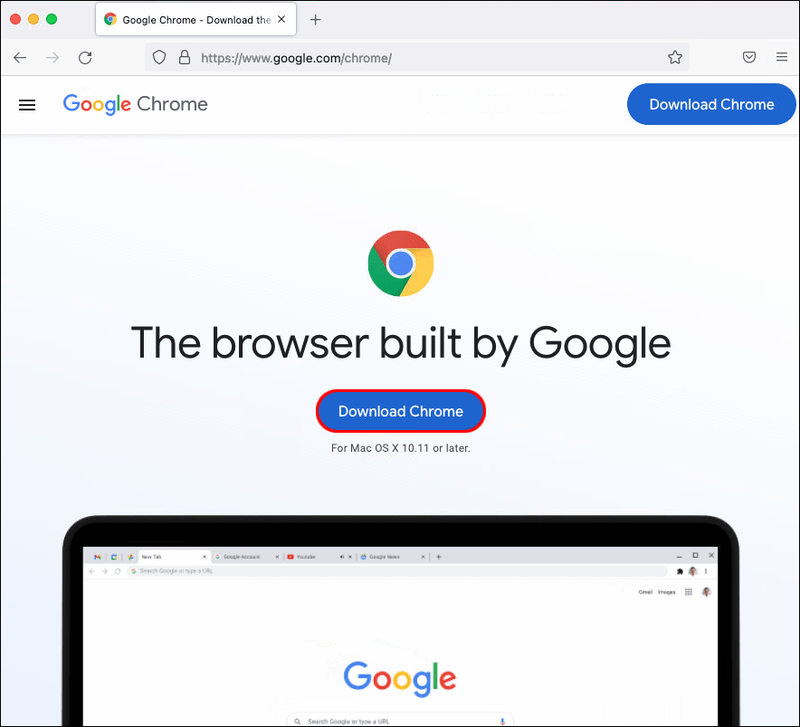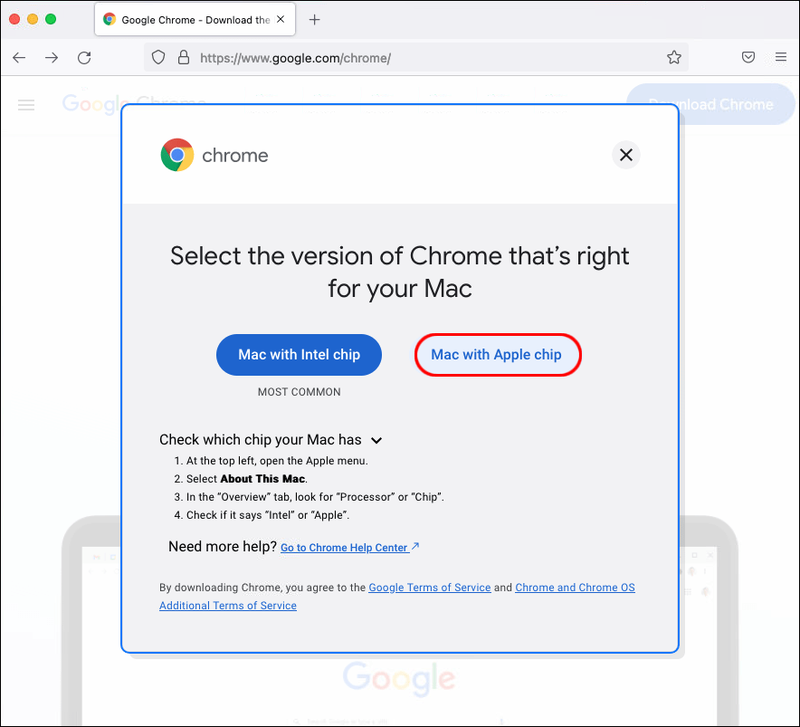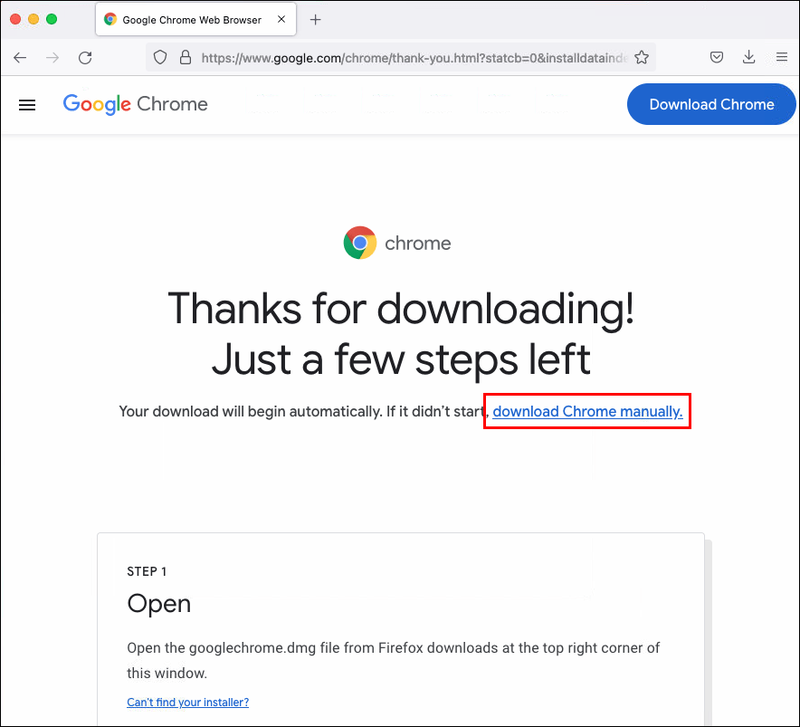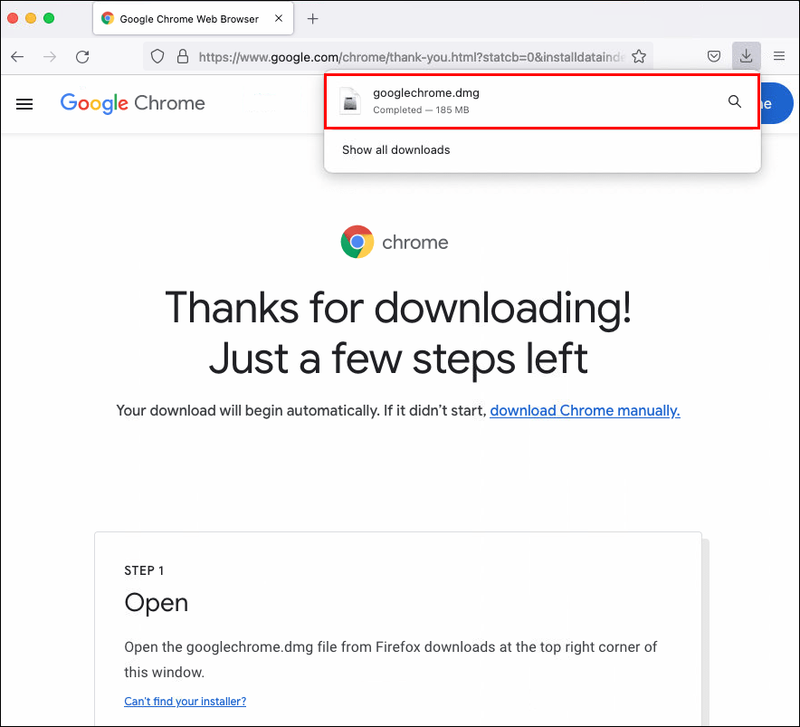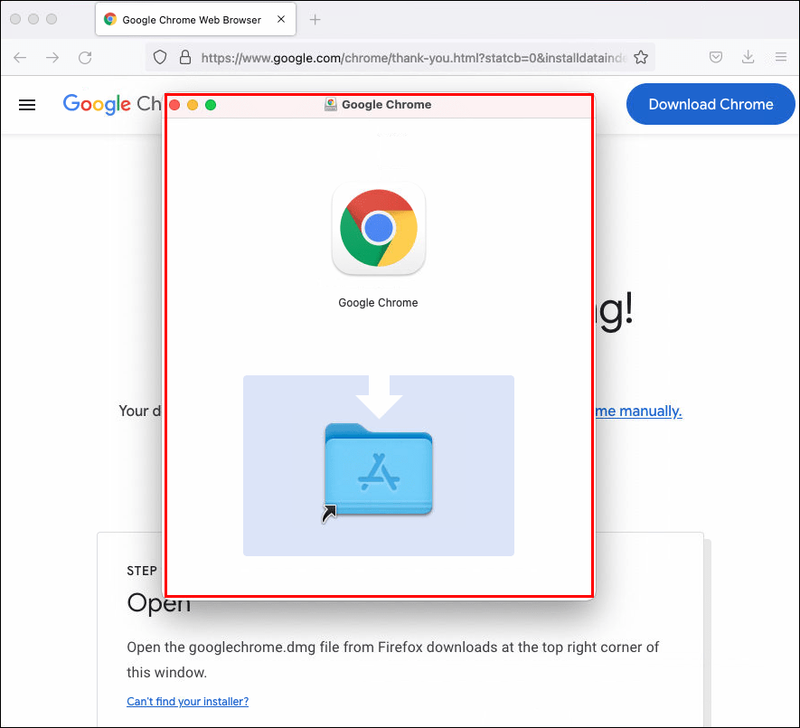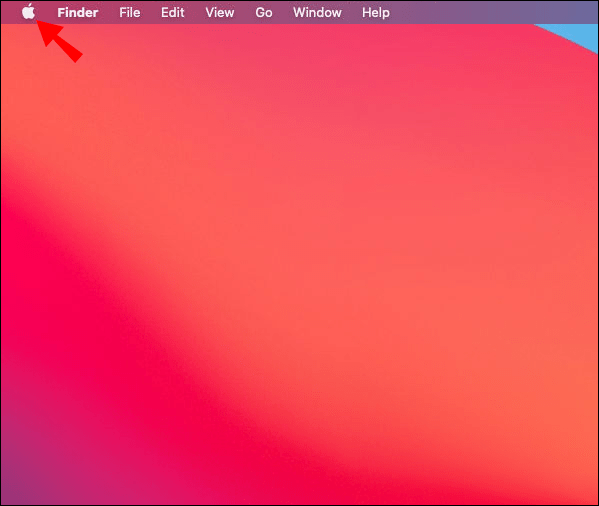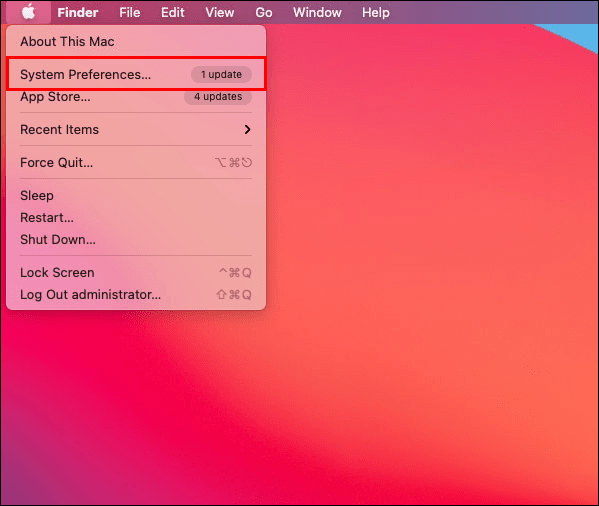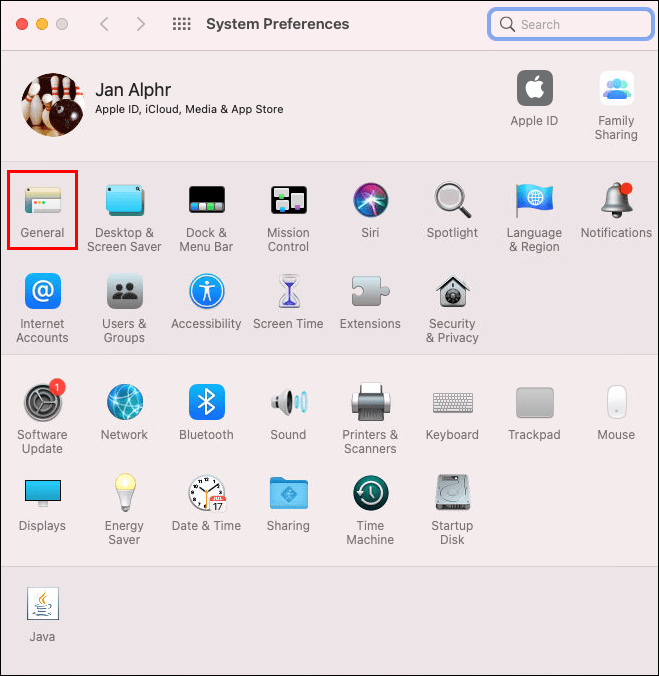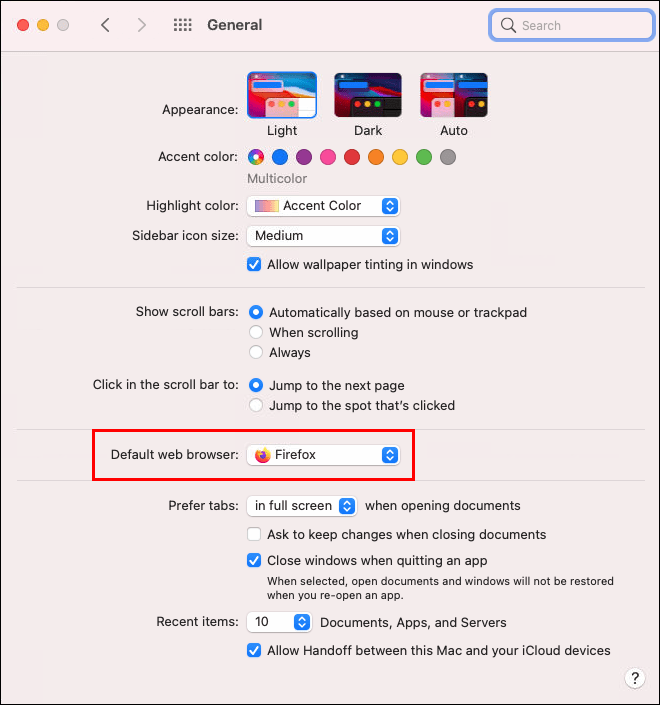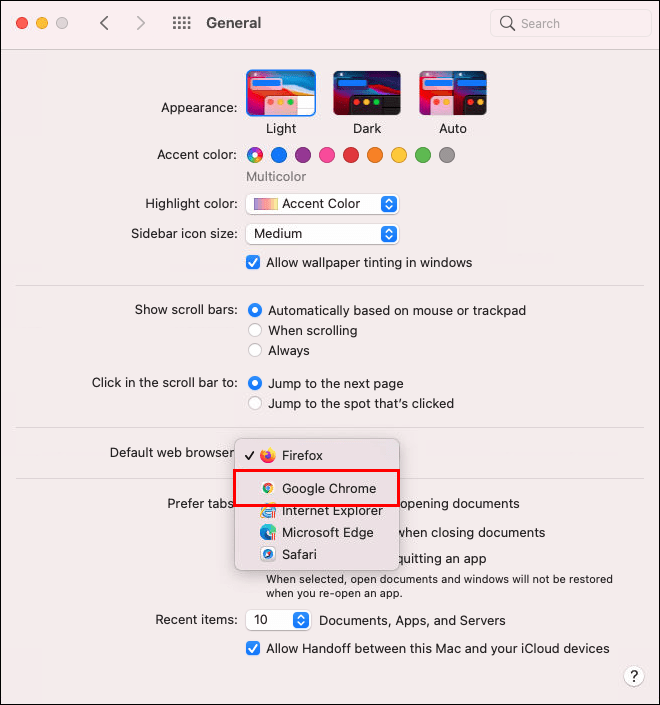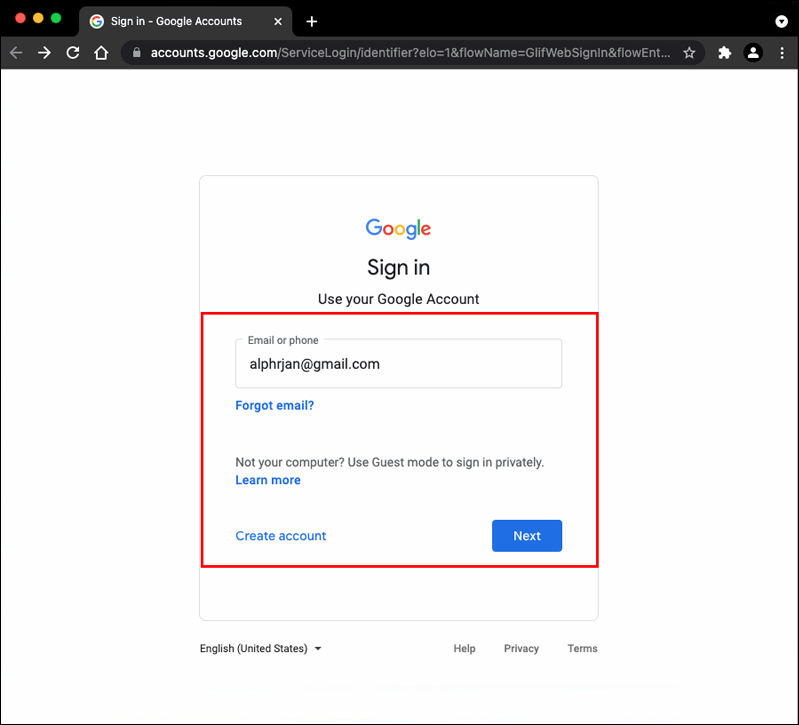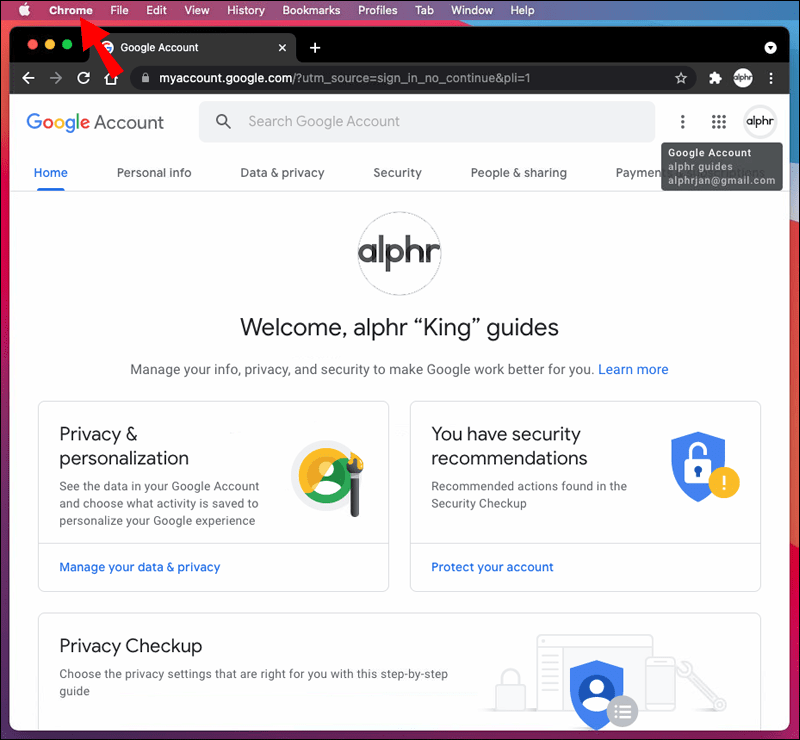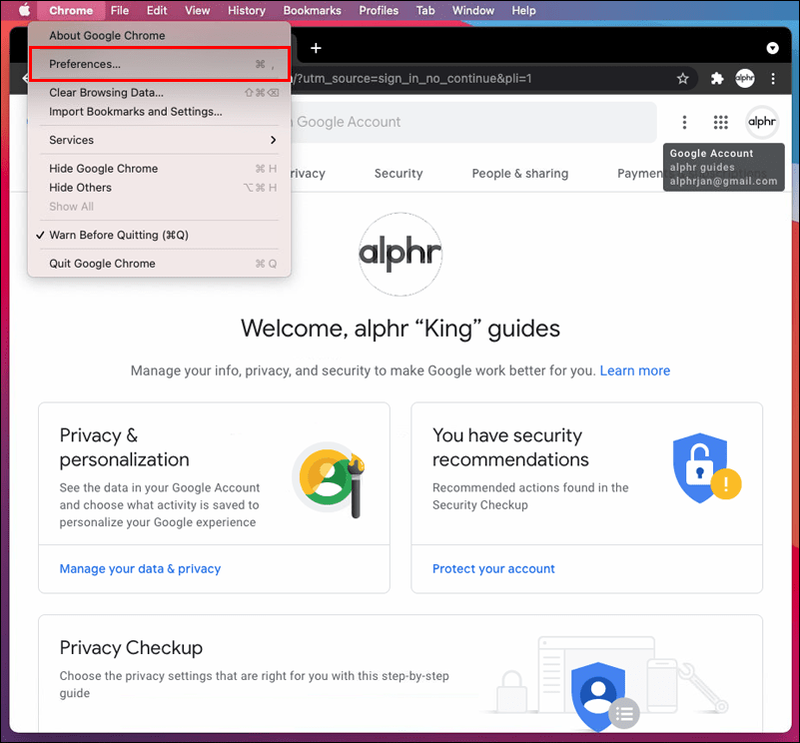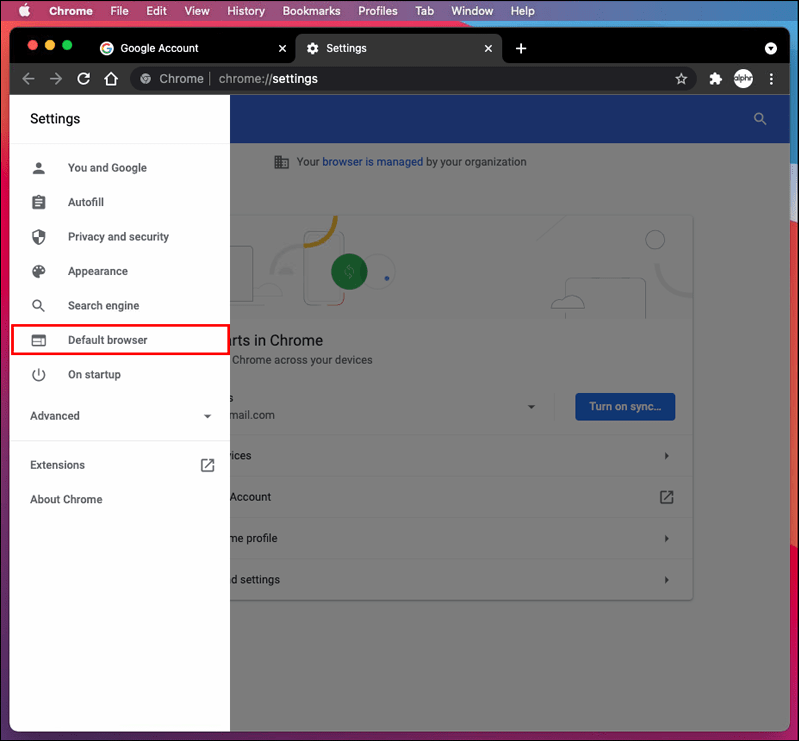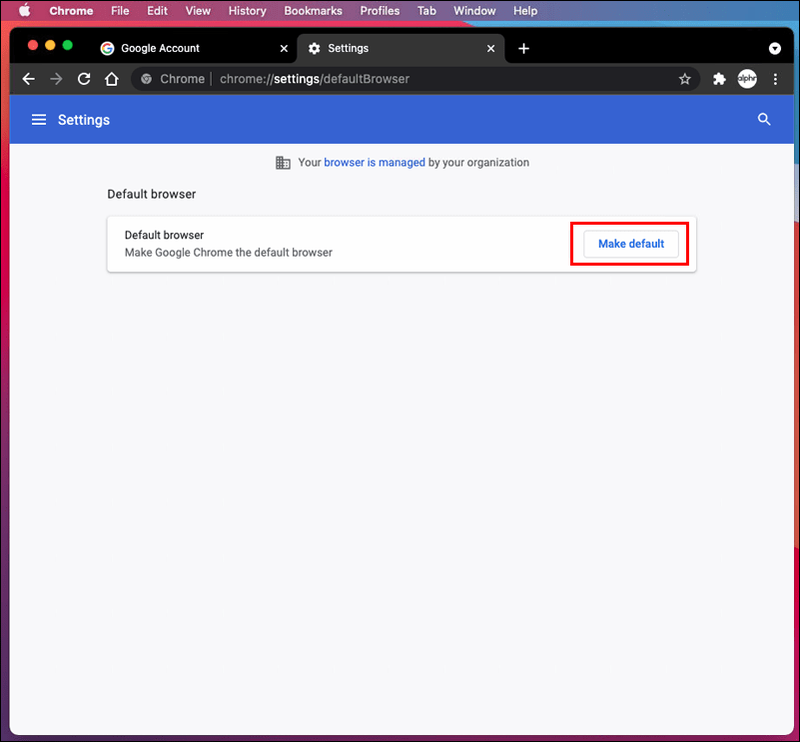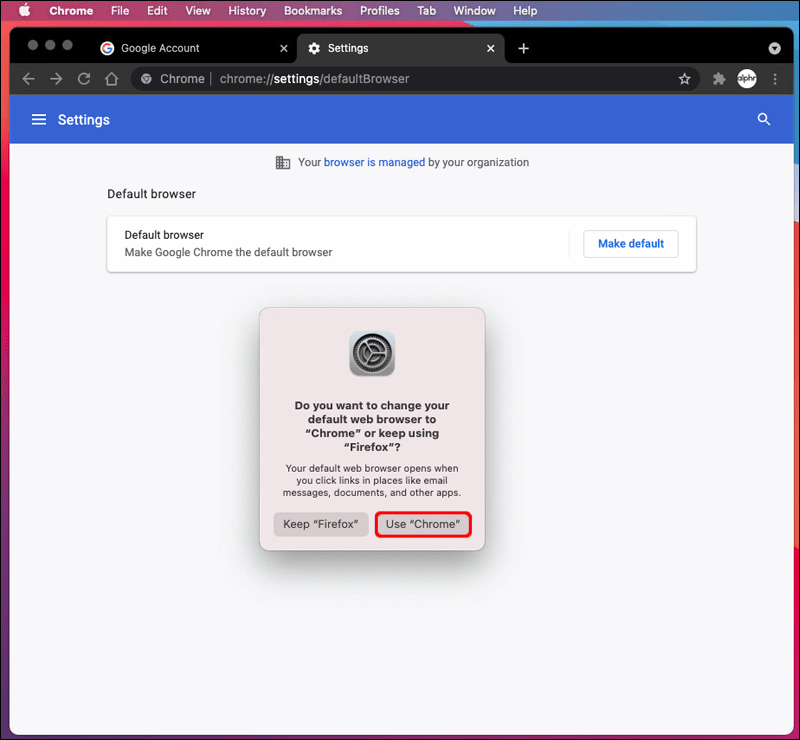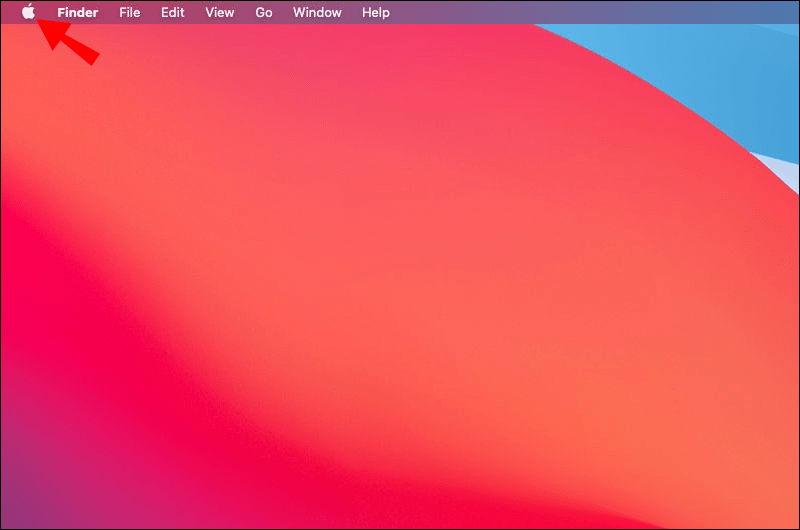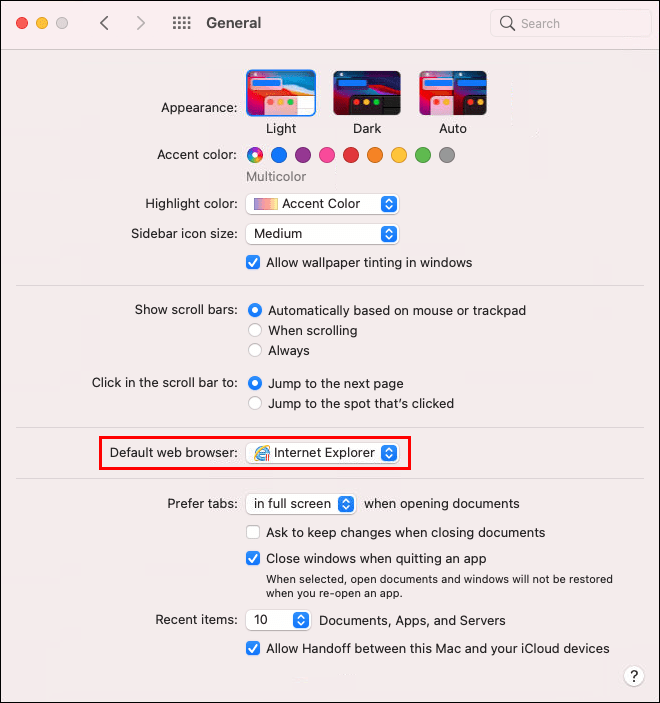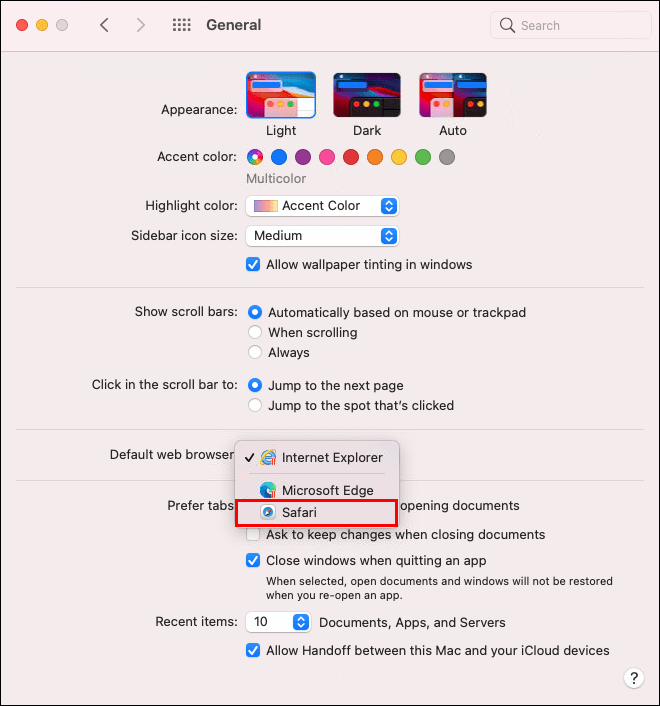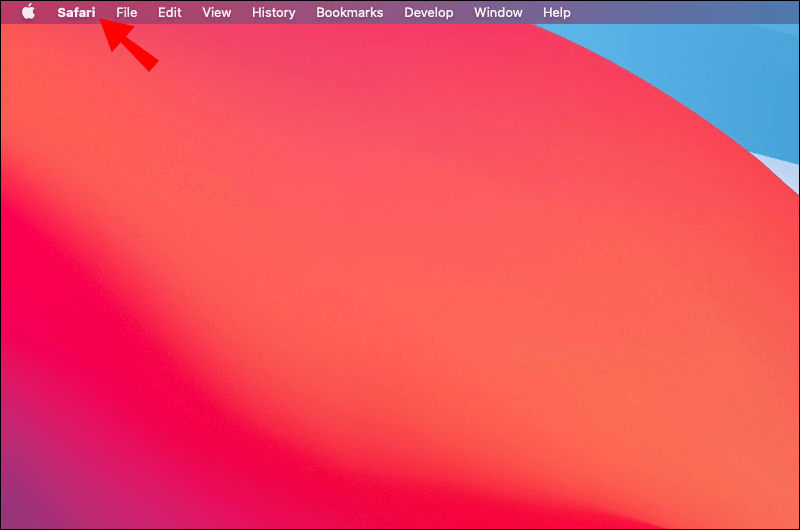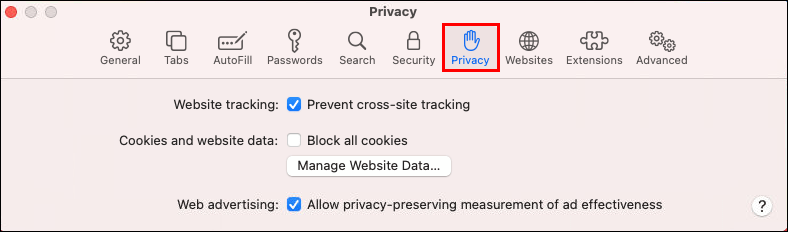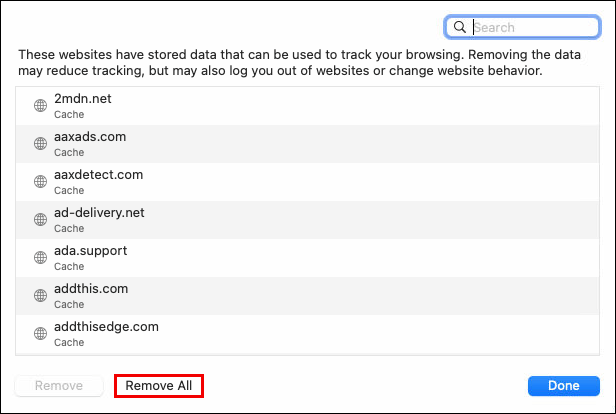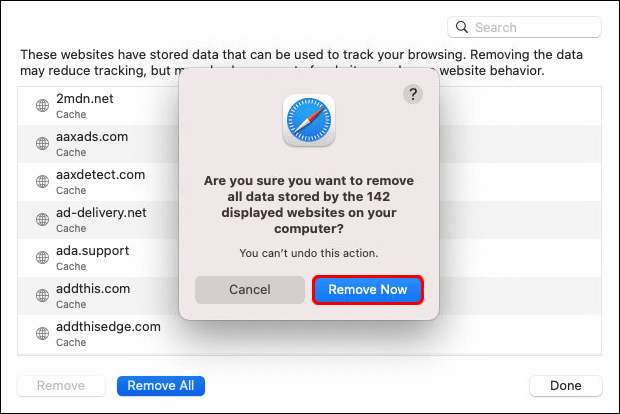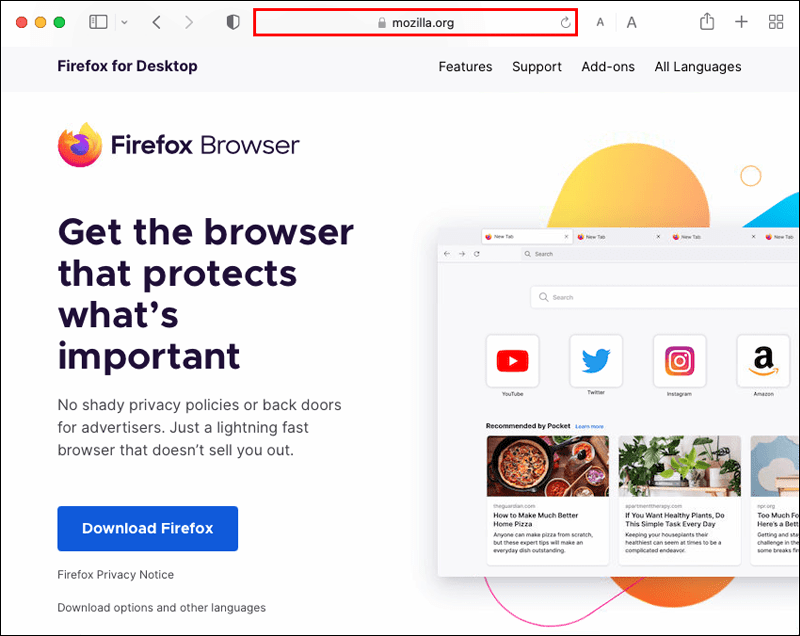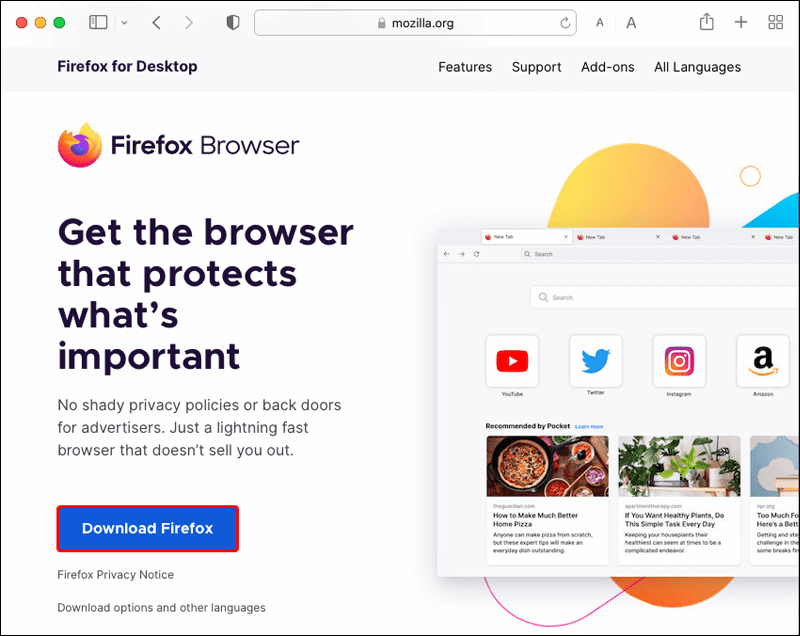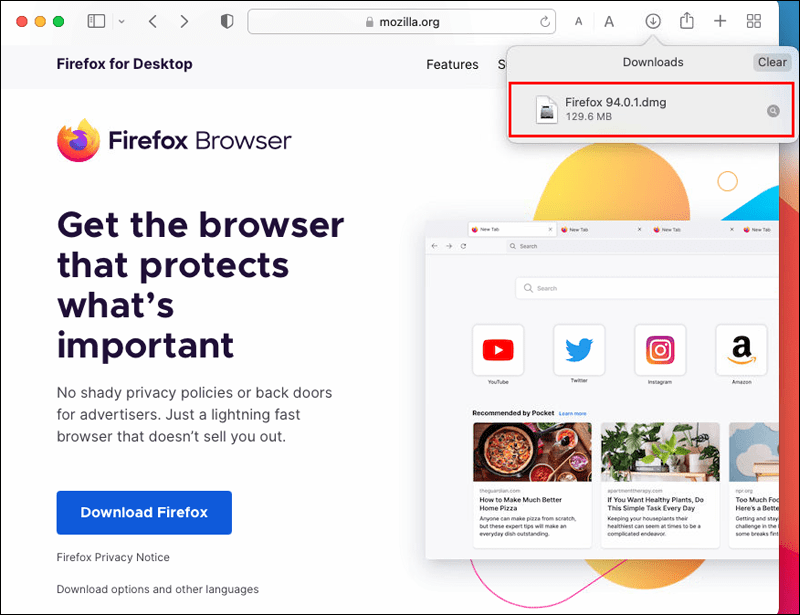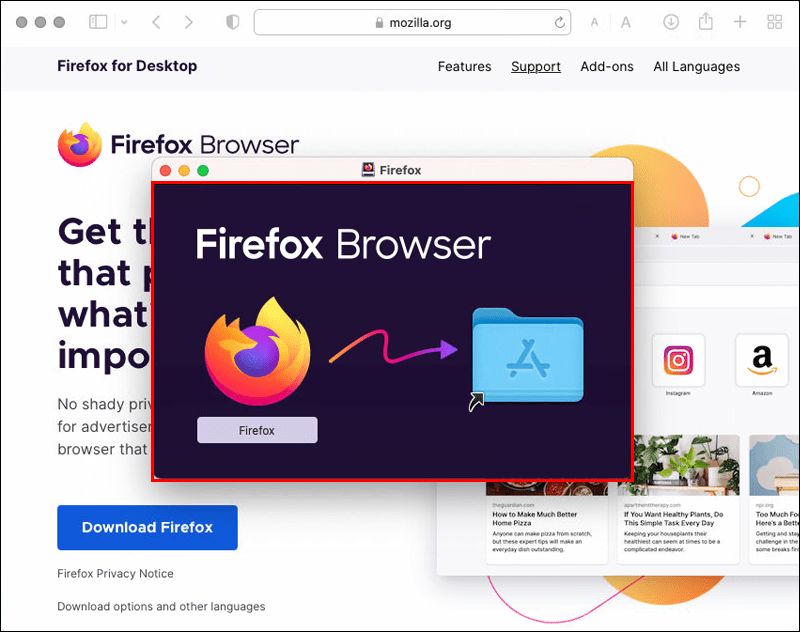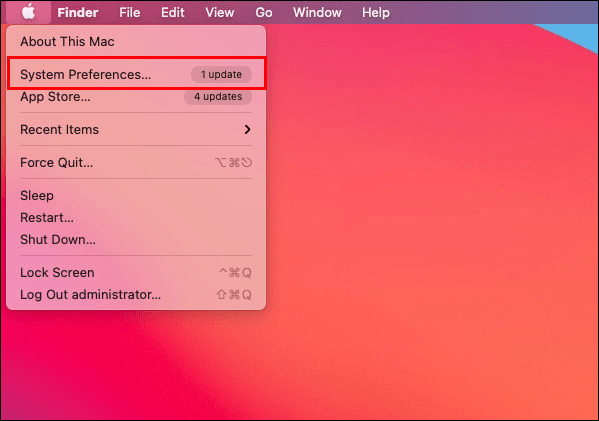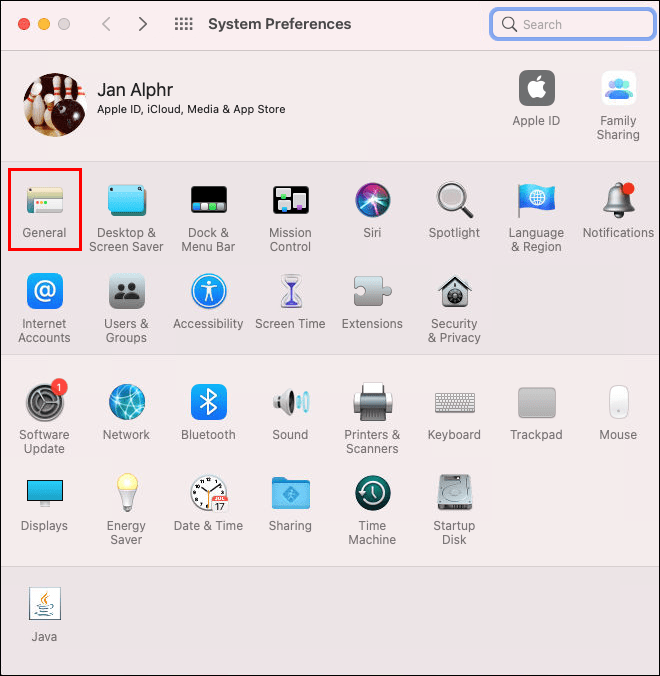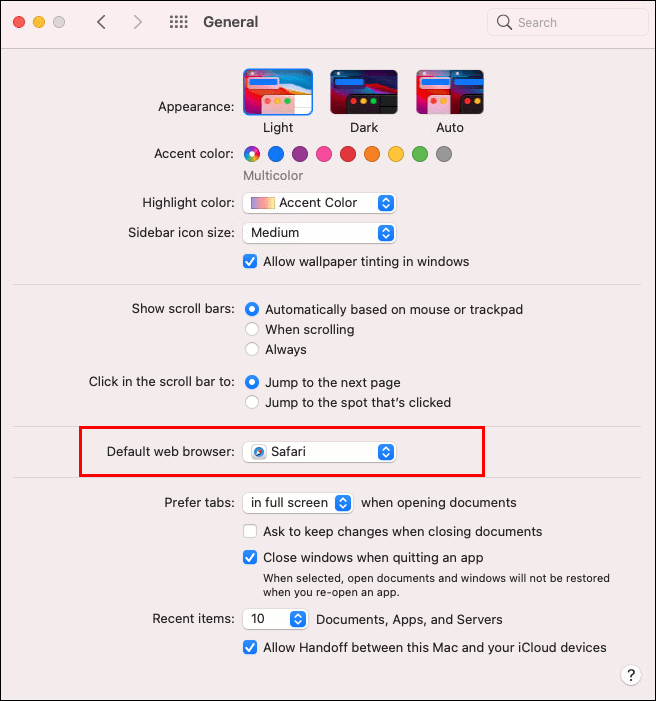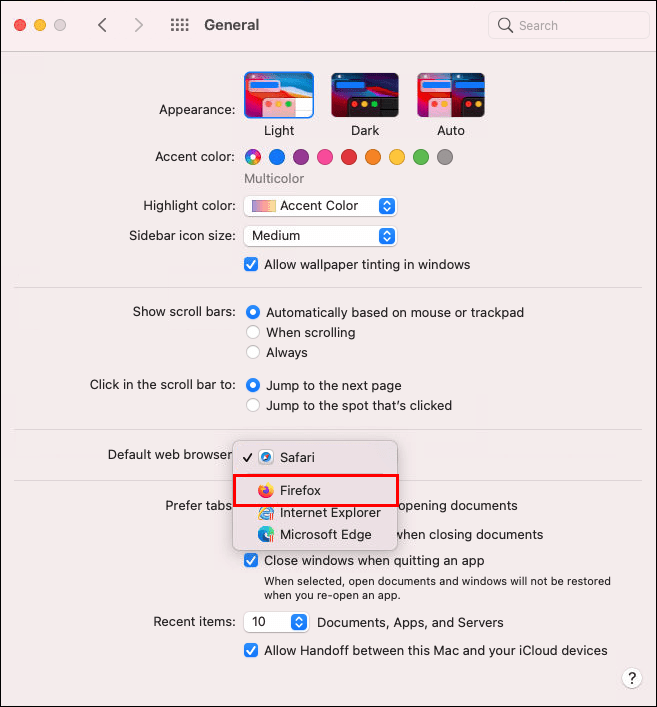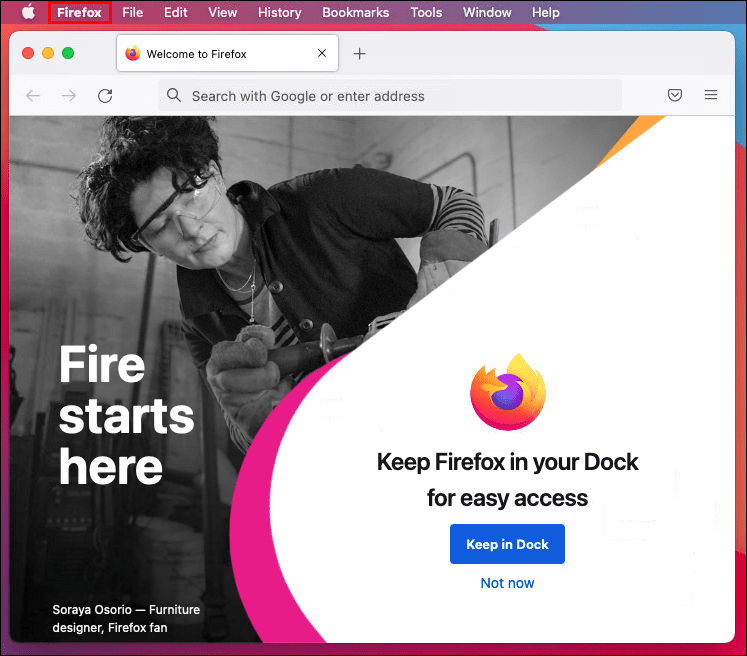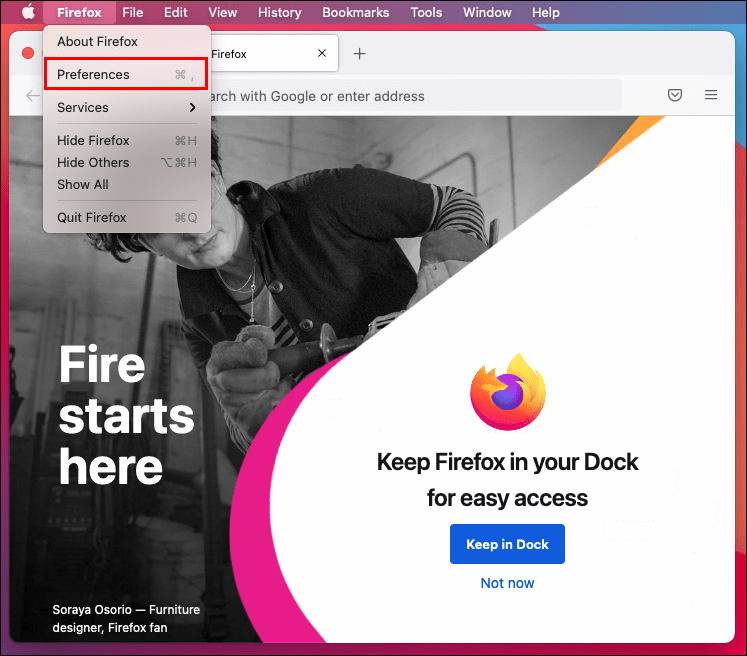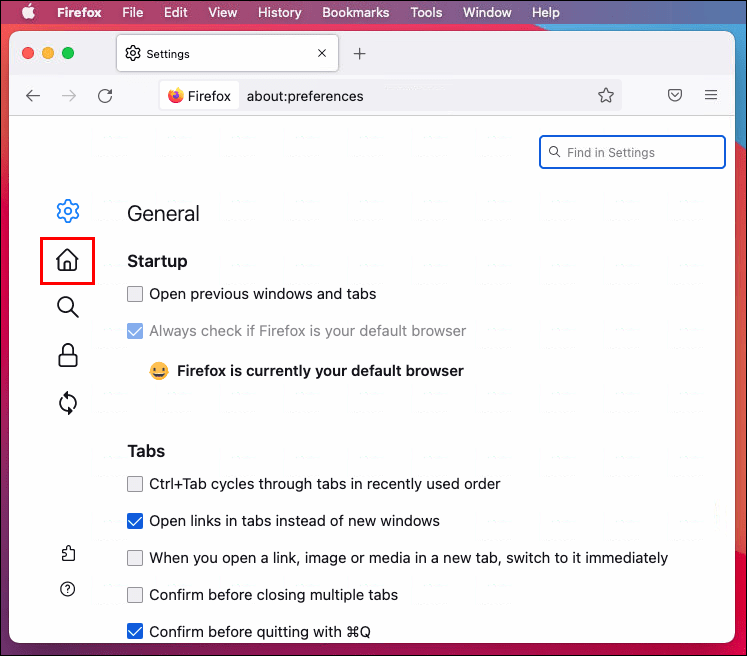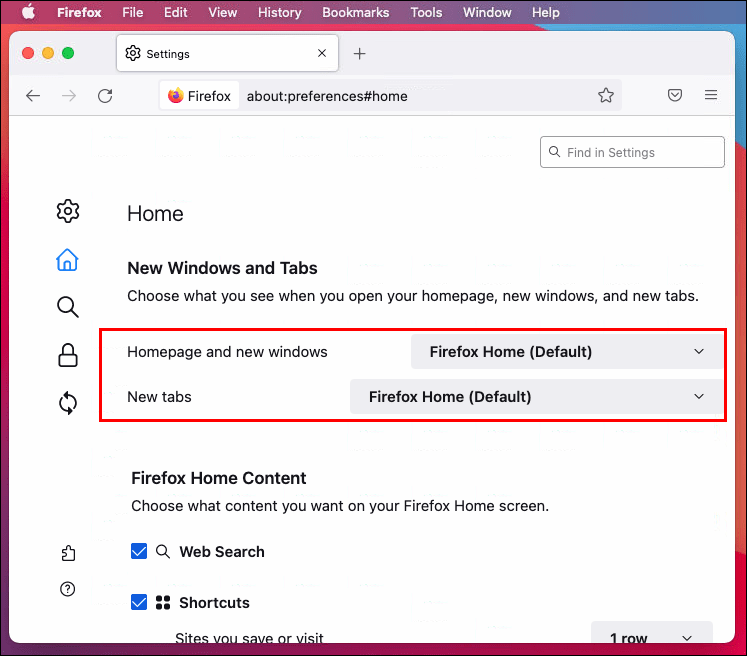장치 링크
당신은 아마도 비즈니스나 개인 용도로 Mac 컴퓨터를 사용하는 수백만 명의 소비자 중 하나이기 때문에 이 글을 읽고 있을 것입니다. PC가 매우 잘 작동하더라도 기본 브라우저는 특정 웹사이트를 방문할 때 불쾌한 호환성 문제를 일으킬 수 있습니다. 일부 페이지는 로드 속도가 느리고 다른 브라우저를 계속 열어야 하는 것은 시간 낭비일 수 있습니다. .

Mac에 사전 설치된 브라우저를 사용할 필요가 없습니다. 기본 브라우저를 일관되게 작동하는 브라우저로 변경하여 시간을 절약하십시오. 계속 읽으면 알 수 있듯이 생각보다 쉽습니다.
Mac의 기본 브라우저를 Chrome으로 변경
수십 개의 웹 브라우저 중에서 선택할 수 있지만 Google 앱을 자주 사용하는 경우 Google 크롬을 선택하는 것이 좋습니다. Chrome은 Google의 브라우저이므로 앱이 더 잘 작동합니다. 기본 브라우저로 변경하려면 먼저 Mac용 Chrome 앱을 다운로드해야 합니다. 단계는 다음과 같습니다.
- 로 이동 구글 크롬 다운로드 웹사이트. Chrome 다운로드를 탭합니다.
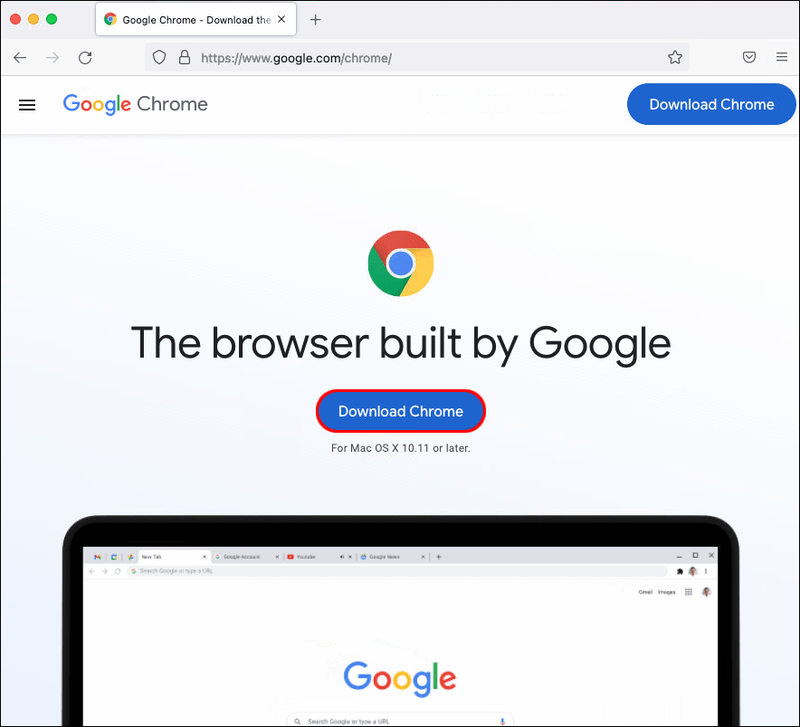
- 장치에서 Mac 칩을 선택하십시오. 어떤 칩을 선택해야 할지 모르겠다면 Apple 메뉴로 이동하십시오. 그런 다음 이 Mac에 관하여를 탭하십시오.
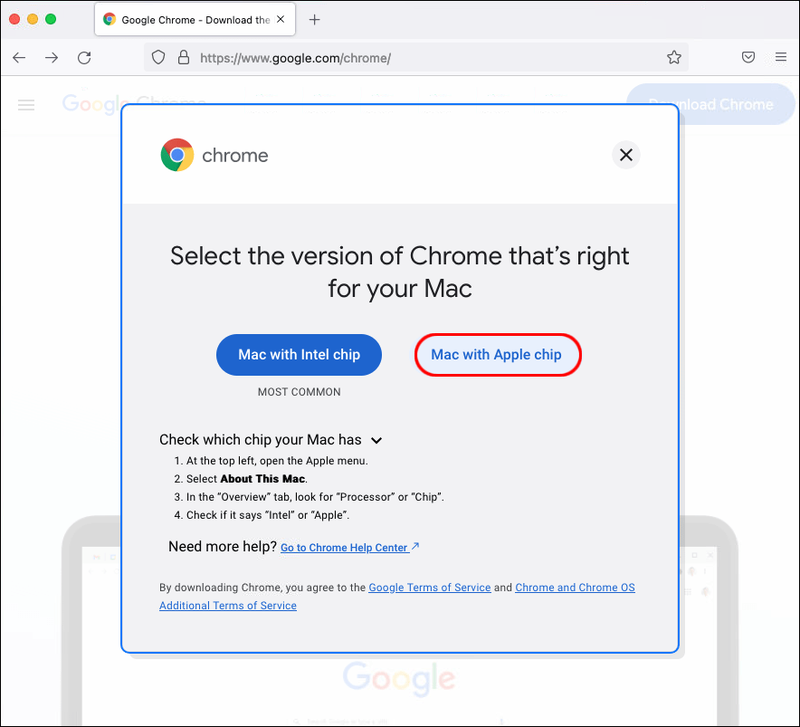
- 앱이 자동으로 다운로드되지 않으면 수동으로 Chrome 다운로드를 선택합니다.
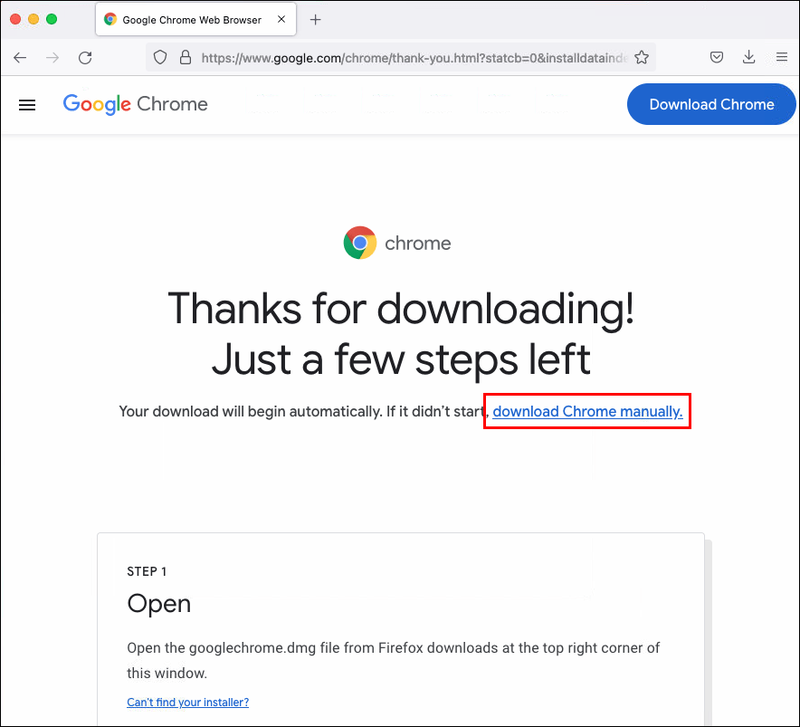
- 다운로드가 완료되면 https://googlechrome.dmg 파일을 엽니다.
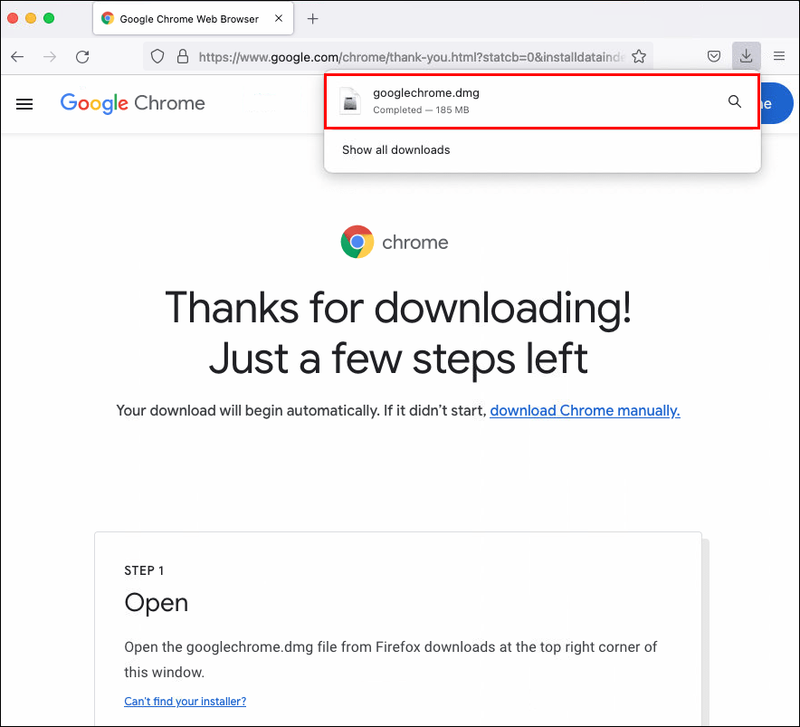
- Chrome 아이콘이 있는 폴더를 애플리케이션 폴더 또는 바탕 화면으로 드래그합니다.
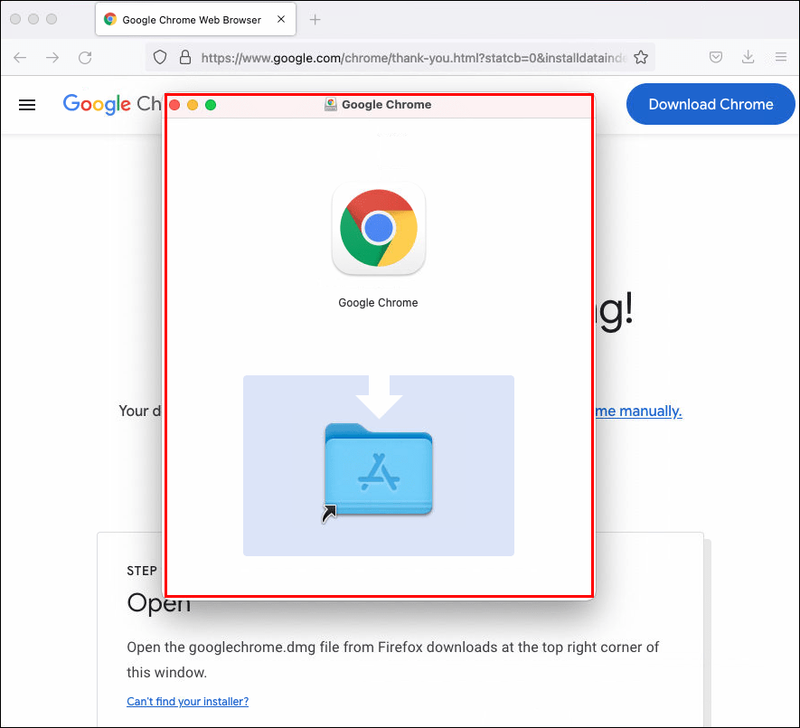
- 폴더를 눌러 설치를 시작합니다.
설치 프로세스가 완료될 때까지 기다리십시오. 완료되면 기본 브라우저를 Google 크롬으로 변경합니다. 다음 단계에 따라 이 작업을 수행하는 데 몇 분 밖에 걸리지 않습니다.
- Apple 아이콘(화면의 왼쪽 상단 모서리에 있음)을 탭합니다.
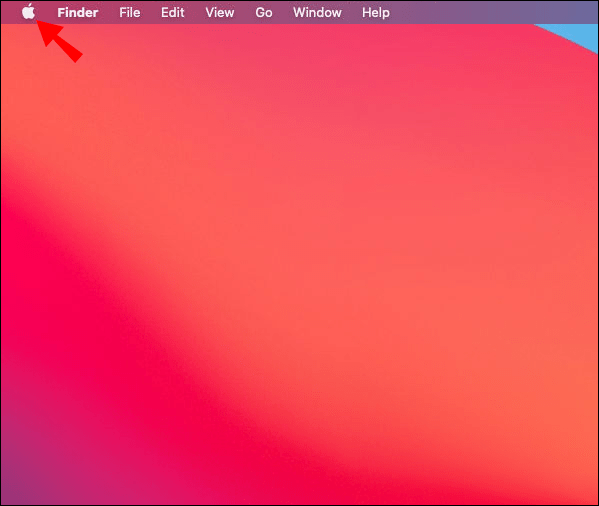
- 시스템 환경설정을 엽니다.
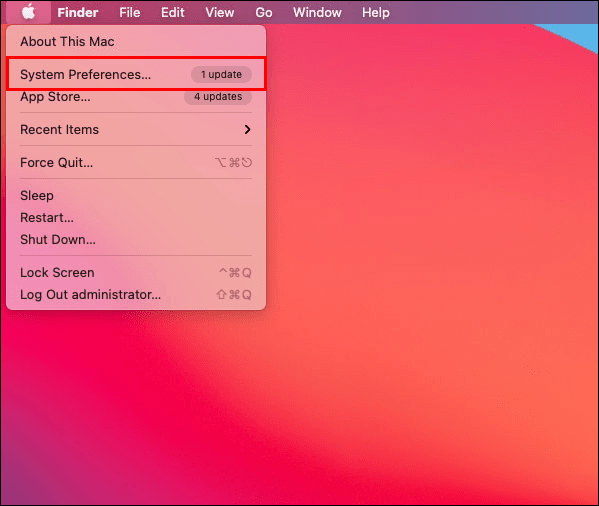
- 일반을 선택합니다.
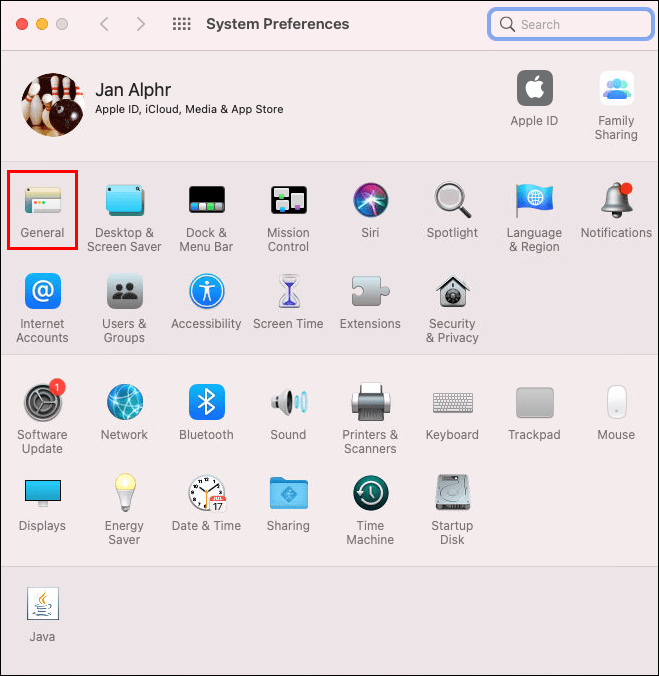
- 드롭다운 메뉴에서 기본 웹 브라우저를 누릅니다.
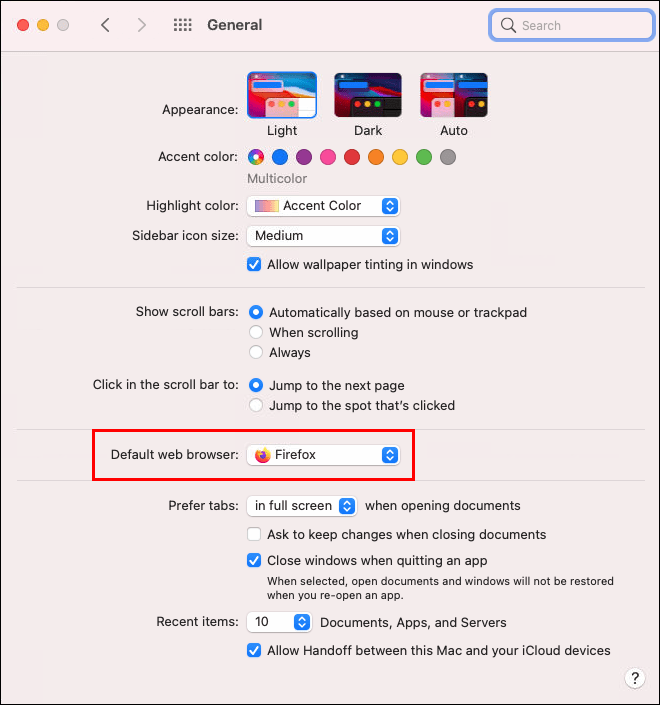
- 브라우저 목록에서 Chrome을 선택합니다.
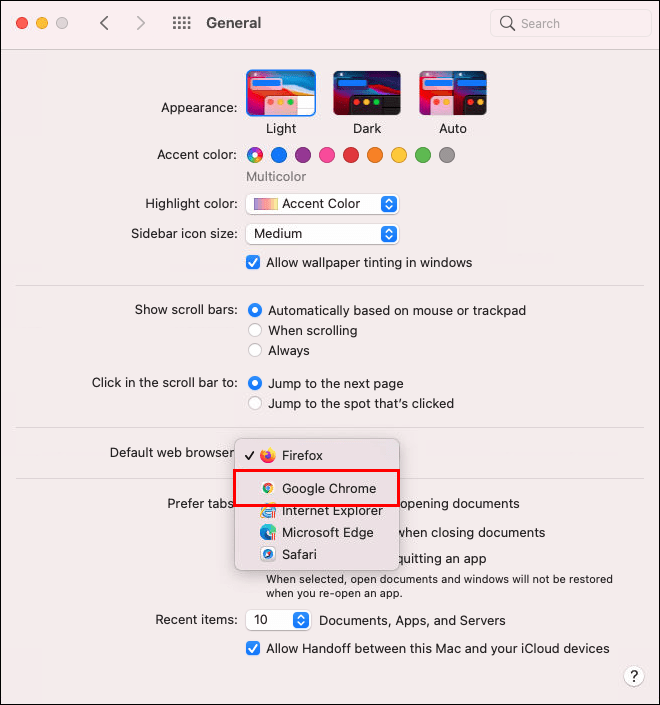
설치 후 Chrome이 자동으로 열리면 Google Chrome 브라우저에서 직접 변경할 수도 있습니다.
Mac에서 메시지를 삭제하는 방법
- Google 계정에 로그인합니다.
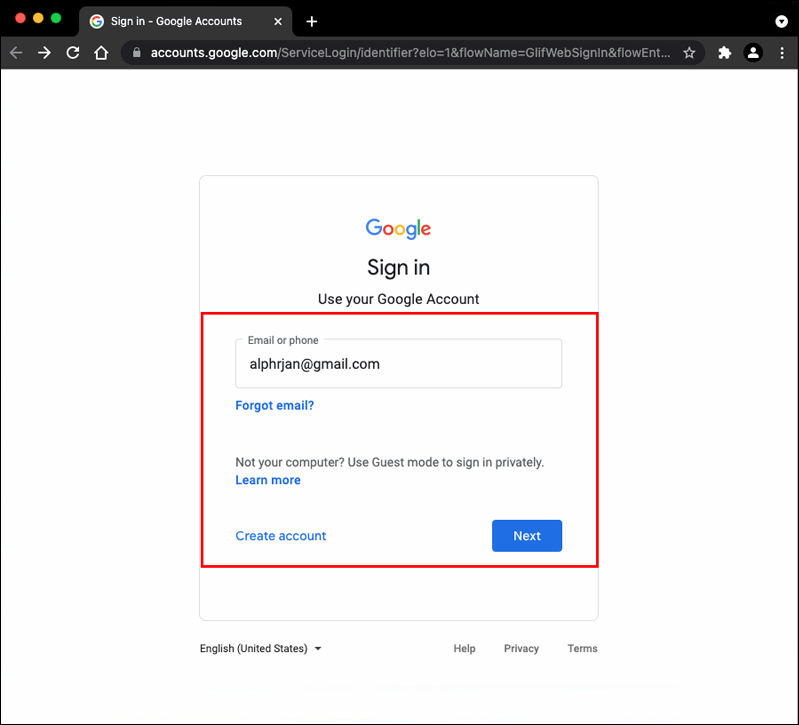
- 화면 상단에서 Chrome을 선택합니다.
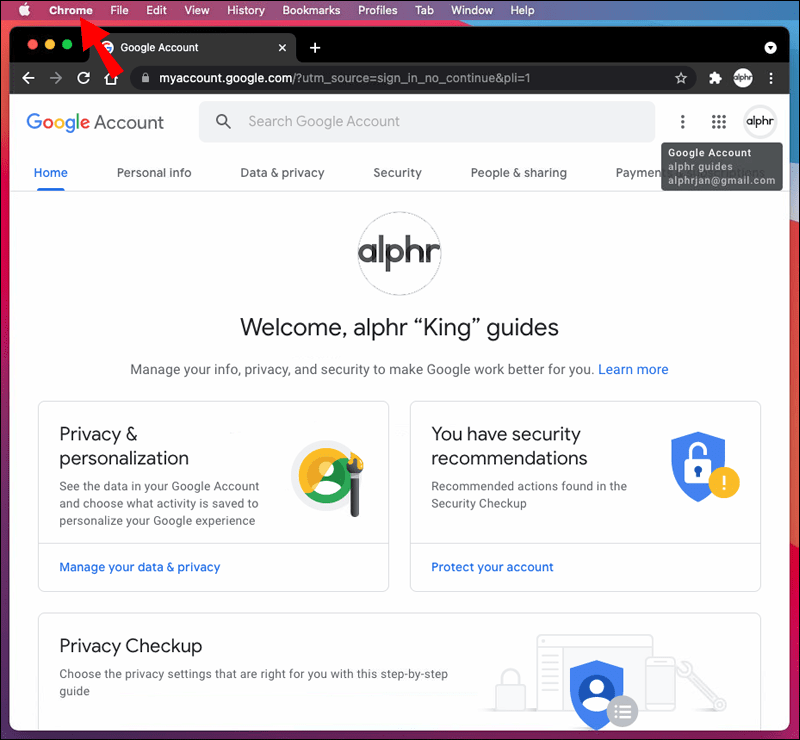
- 기본 설정을 선택합니다.
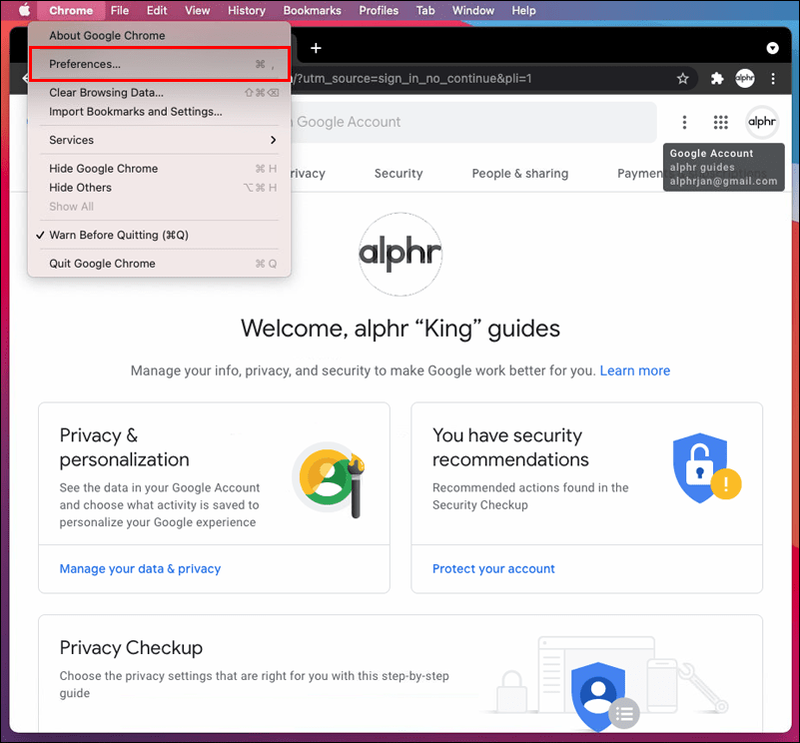
- 기본 브라우저까지 아래로 스크롤합니다.
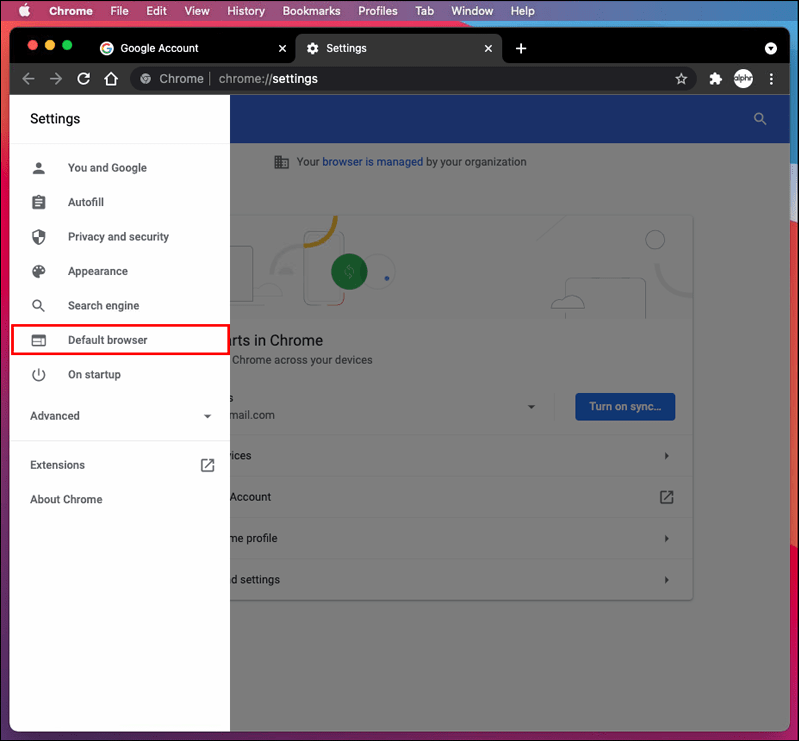
- 기본값으로 설정을 선택합니다.
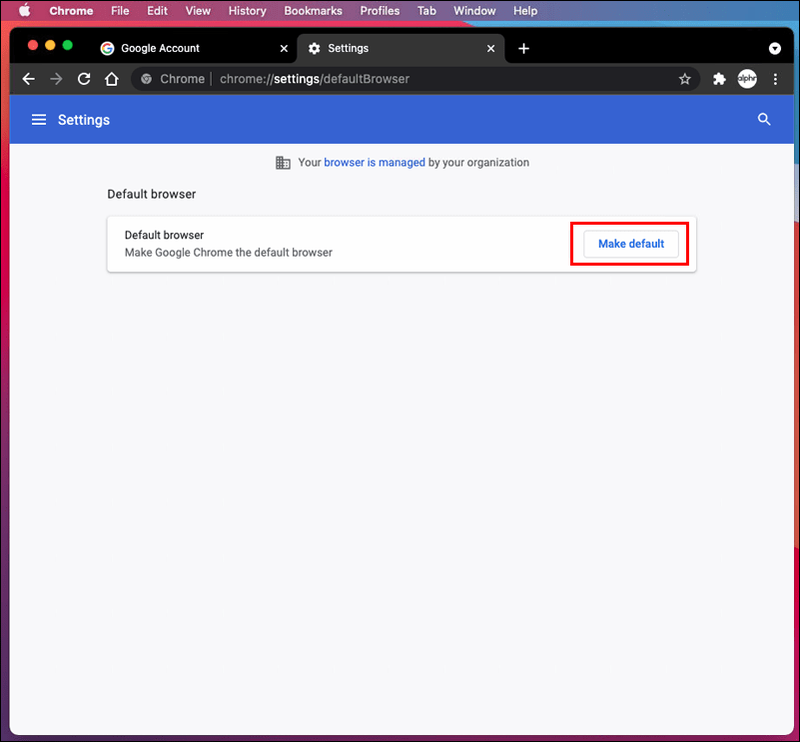
- Chrome을 사용하여 팝업 창에서 선택 사항을 확인합니다.
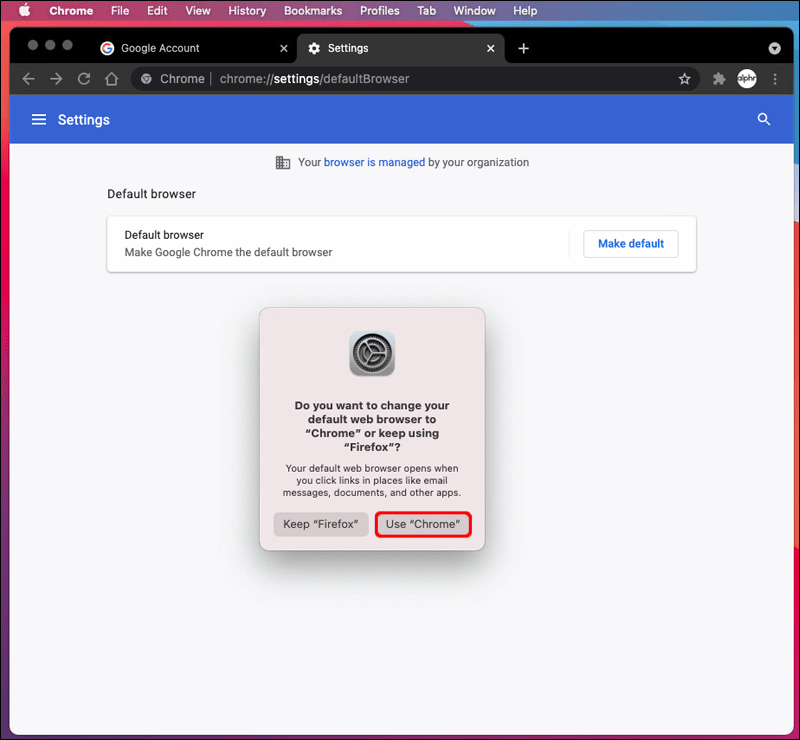
이제 기본 브라우저 변경이 완료되었습니다. 그 시점부터 온라인에서 클릭하는 모든 링크는 Google 크롬에서 열립니다.
유용한 Google Chrome 기능 중 하나는 Google에 로그인하면 모든 기기를 자동으로 동기화한다는 것입니다. 동일한 Google 계정을 사용하는 한 방문 기록과 즐겨찾기가 모든 기기에서 동기화됩니다. 그러나 기본 브라우저를 Chrome으로 변경하기 전에 기기 동기화가 완료될 때까지 기다릴 필요가 없습니다.
Mac의 기본 브라우저를 Safari로 변경
장비를 처음 설정할 때 Mac 컴퓨터는 기본적으로 Safari 웹 브라우저를 사용합니다. 특히 Apple 장치에서 작동하도록 설계되었습니다. 그러나 다른 브라우저로 전환한 경우 Safari로 다시 변경할 수 있습니다. 방법은 다음과 같습니다.
불 스틱에 구글 플레이 스토어
- 화면 상단의 Apple 메뉴(과일 아이콘)를 탭합니다.
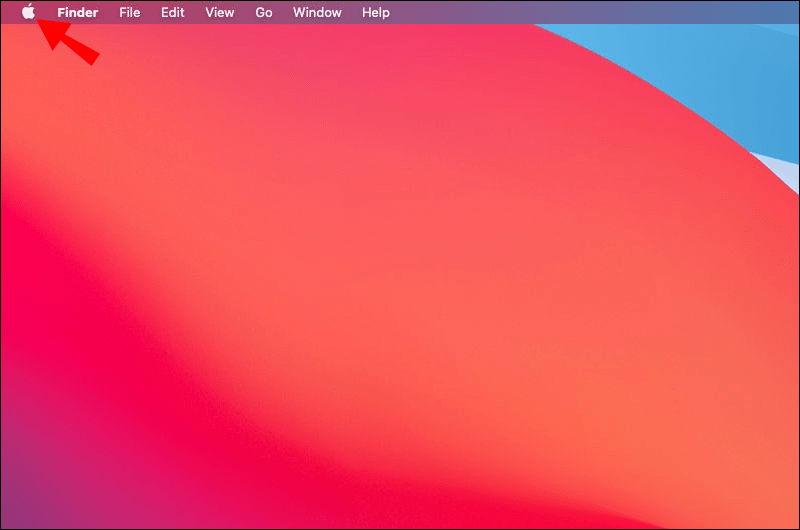
- 팝업 창에서 기본 웹 브라우저를 선택하십시오.
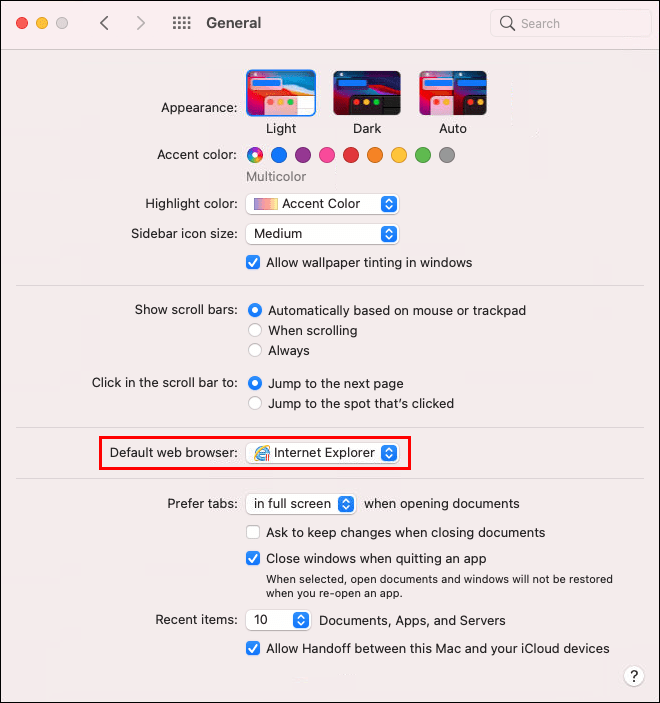
- 목록에서 Safari를 선택합니다.
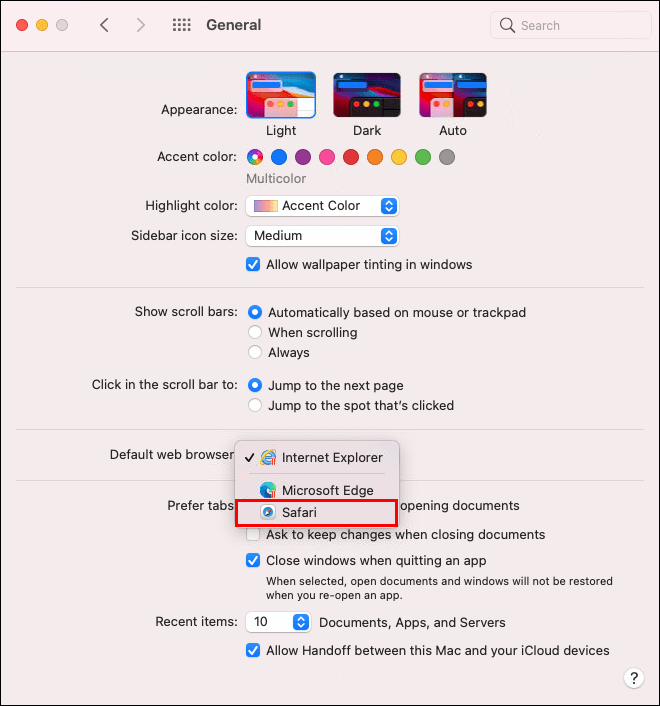
클릭하는 모든 링크는 기본 브라우저를 변경할 때까지 Safari에서 열립니다. Safari에 문제가 있는 경우 거의 없습니다. 그러나 문제가 발생하는 경우 이러한 문제 해결 팁을 사용할 수 있습니다.
- 인터넷 연결을 확인하십시오.
- 페이지를 새로고침합니다.
- 사용 가능한 Apple 소프트웨어 날짜를 설치하십시오. Safari 확장 프로그램을 포함해야 합니다.
이러한 제안 중 어느 것도 작동하지 않으면 장치의 캐시를 지우면 문제가 해결될 수 있습니다. 캐시에 문제를 일으키는 데이터가 있을 수 있습니다. Safari 브라우저에서 캐시를 지우는 방법은 다음과 같습니다.
- Safari(화면 왼쪽 상단)를 탭합니다.
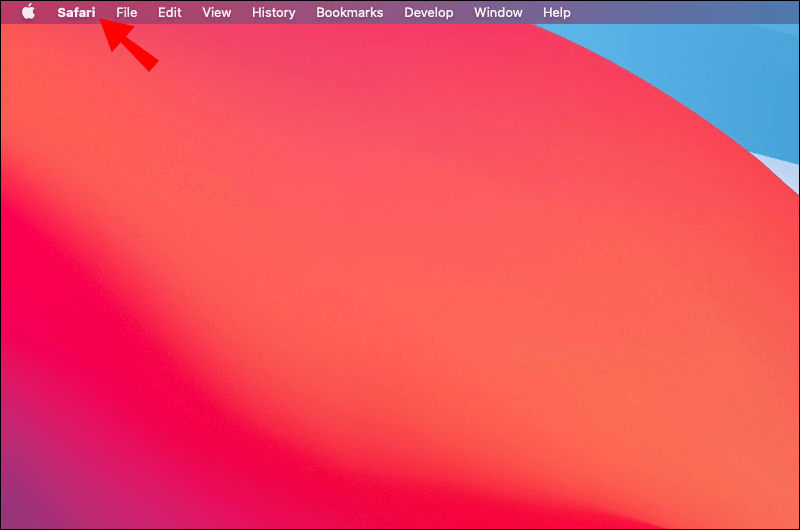
- 팝업 창에서 개인 정보 탭을 선택합니다.
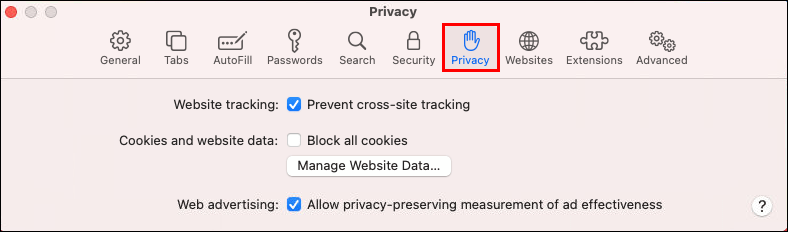
- 모든 웹사이트 데이터 제거를 탭합니다.
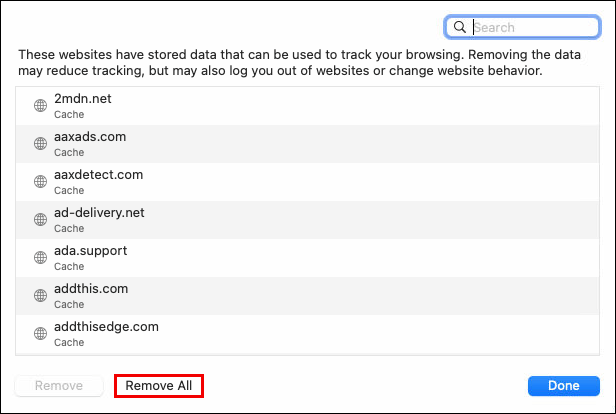
- 지금 제거를 선택하여 확인합니다.
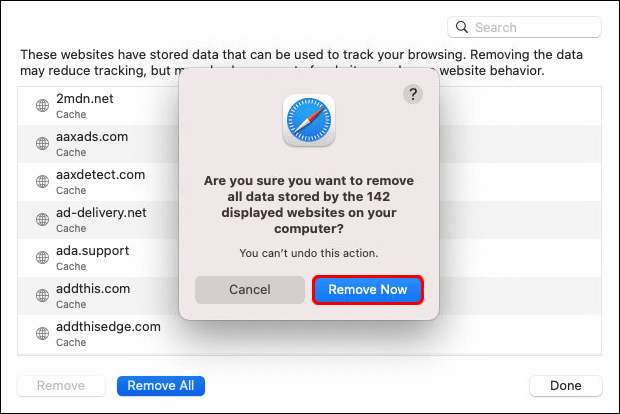
Apple은 먼저 위의 모든 솔루션을 시도하여 Safari 브라우저 문제를 해결할 것을 제안합니다. 대부분 다음을 포함하여 다양한 Mac 및 Safari 문제를 해결하는 데 효과적입니다.
- 웹 페이지 로드 후 빈 화면
- 부분 페이지 로딩
- 올바른 로그인 정보로 로그인할 수 없음
- Safari가 응답을 중지하거나 속도가 느려집니다.
- 웹 페이지에서 쿠키를 재설정하거나 제거하도록 요청합니다.
추가 도움이 필요하면 Apple Safari 지원 웹 사이트를 방문하십시오. 거기에서 모든 Safari 브라우저 기능을 사용하기 위한 수많은 정보와 지침을 찾을 수 있습니다. 또한 완전한 온라인 사용 설명서는 Safari 및 Mac에 대한 기타 질문에 답할 수 있습니다.
Mac의 기본 브라우저를 Firefox로 변경
최근에 Android에서 Apple iOS로 변경했다면 Firefox 브라우저를 사용하는 것이 더 편할 수도 있습니다. 좋은 소식은 기본 브라우저를 더 친숙한 브라우저로 변경할 수 있다는 것입니다. 먼저 Mac용 Firefox 앱을 다운로드한 다음 몇 가지 단계를 완료하기만 하면 됩니다.
앱을 다운로드하는 방법은 다음과 같습니다.
- 방문하다 Mac용 파이어폭스 앱 다운로드 웹페이지. 페이지에서 기기를 감지하고 사용할 버전을 추천합니다.
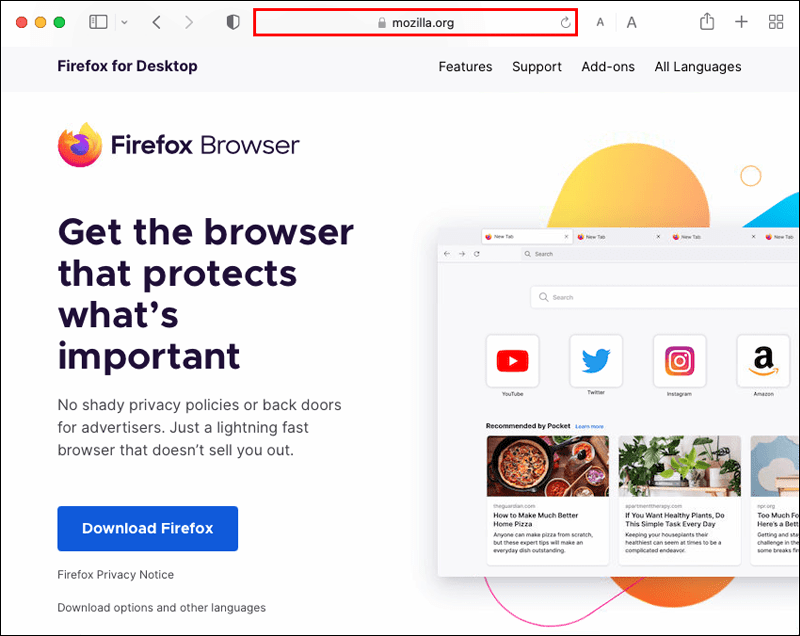
- Firefox 다운로드를 탭합니다. 원하는 경우 언어를 변경할 수 있는 옵션이 있습니다.
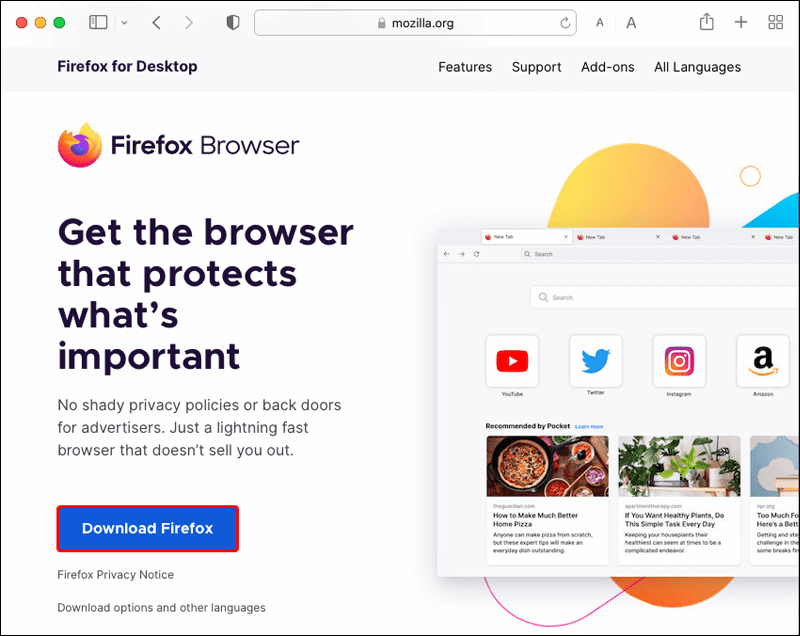
- 다운로드가 완료되면 Firefox.dmg 파일이 열립니다.
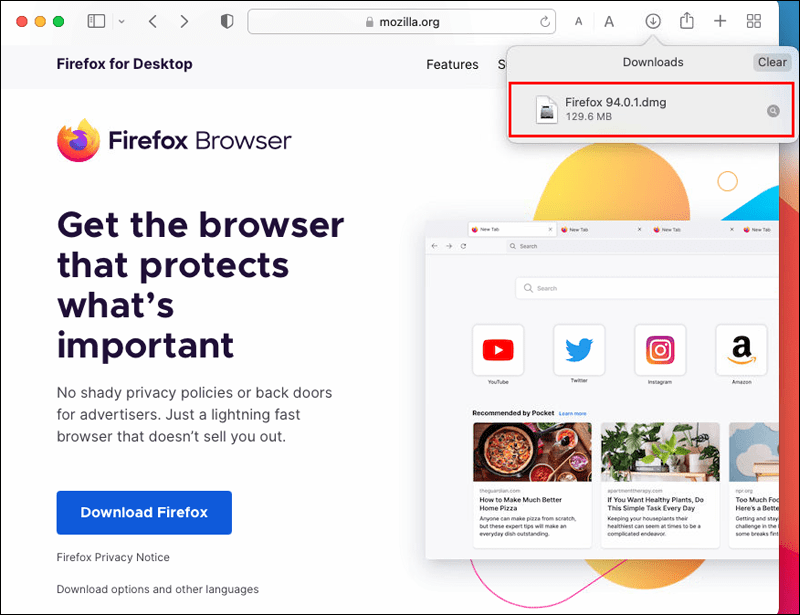
- 팝업 Finder 폴더에서 응용 프로그램 폴더로 파일(Firefox 아이콘)을 드래그합니다.
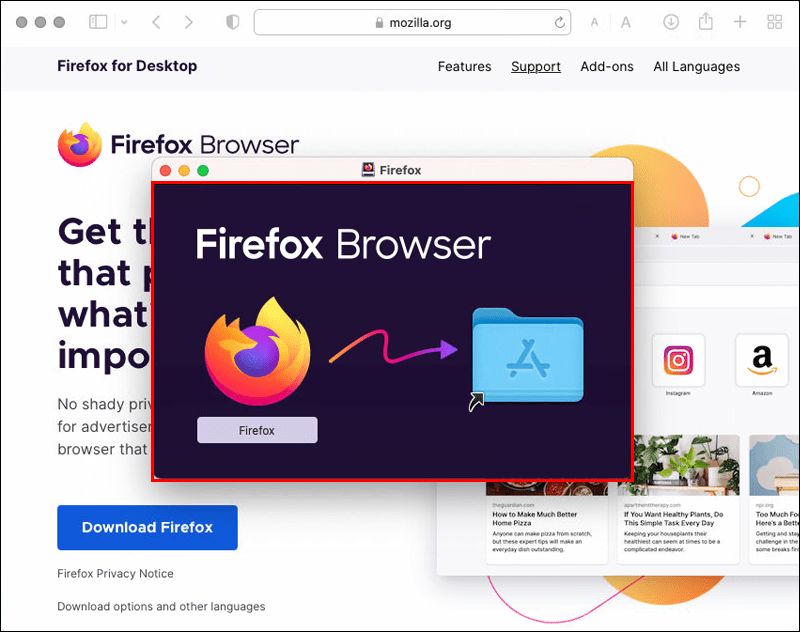
- Ctrl 키를 누른 상태에서 클릭하여 Firefox를 꺼냅니다.
다운로드 단계가 완료되면 Firefox를 즉시 실행할 수 있습니다. 그러나 미리 실행하면 데이터가 손실될 수 있습니다.
또한 도크에 앱을 추가하여 쉽게 액세스할 수 있습니다. 이렇게 하려면 응용 프로그램 폴더를 열고 Firefox를 독으로 끌어다 놓습니다.
Windows에서 dmg 파일을 여는 방법
다음으로 기기의 기본 브라우저를 변경할 차례입니다. 두 가지 방법이 있습니다. Mac 데스크탑에서 브라우저를 변경하거나 Firebox 브라우저에서 기본 브라우저를 변경할 수 있습니다.
기본 브라우저를 Firefox로 변경하는 방법은 다음과 같습니다.
- Apple 아이콘을 누르고 메뉴에서 시스템 환경설정을 선택합니다.
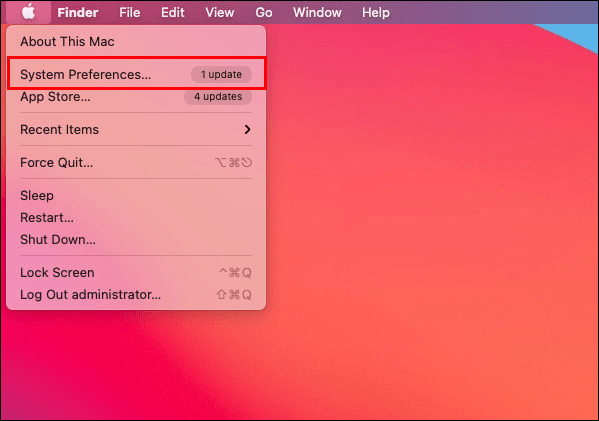
- 일반을 선택합니다.
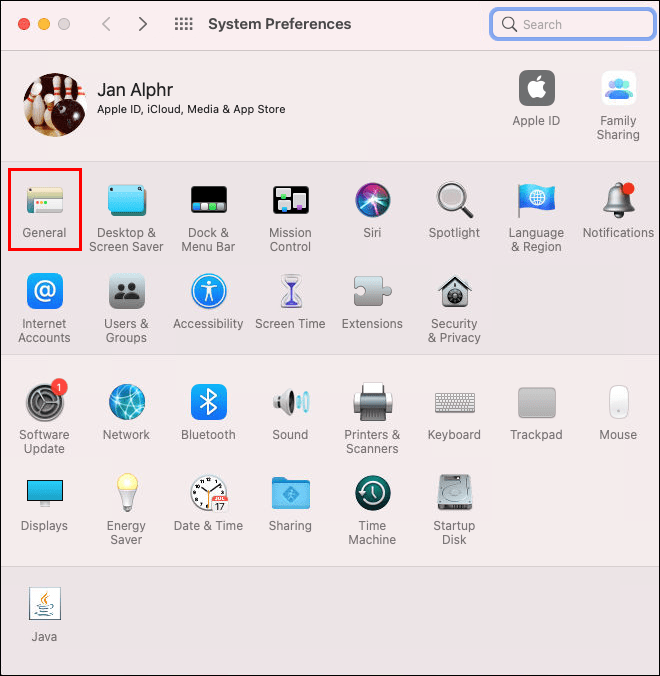
- 기본 웹 브라우저를 선택합니다.
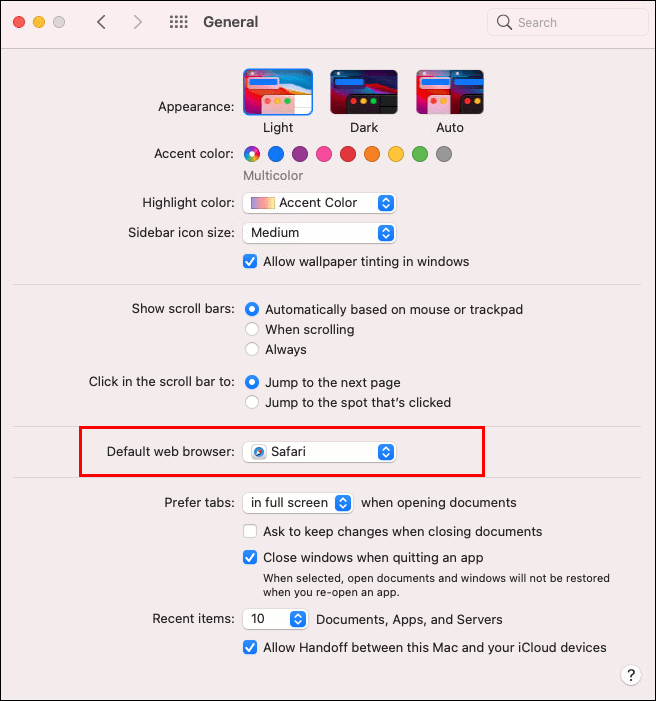
- 브라우저 목록에서 Firefox를 선택합니다.
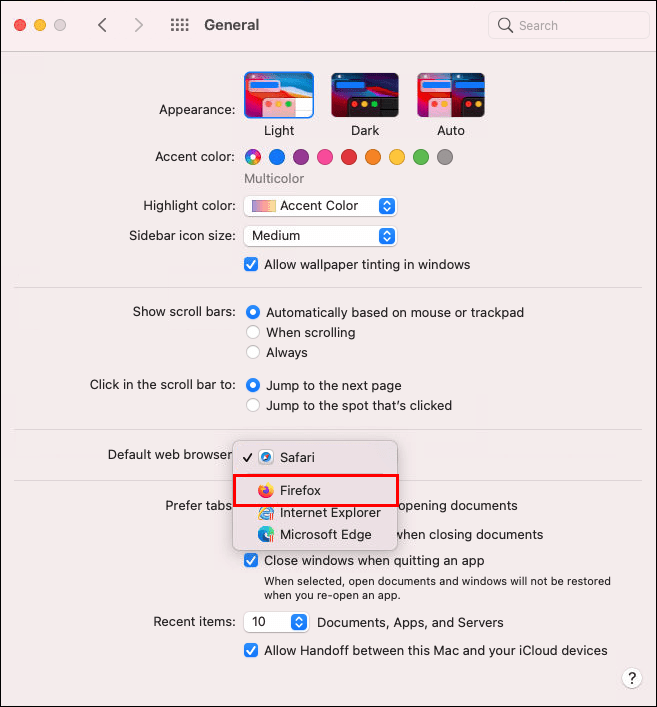
Firefox가 이미 열려 있으면 다음과 같이 브라우저에서 쉽게 변경할 수 있습니다.
- Firefox를 실행하고 헤더의 메뉴에서 Firefox를 선택합니다.
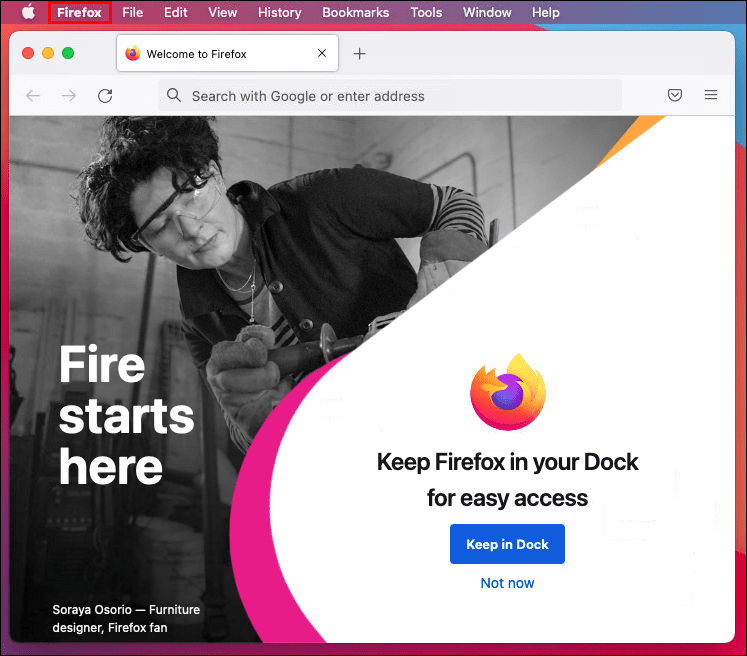
- 기본 설정을 탭합니다.
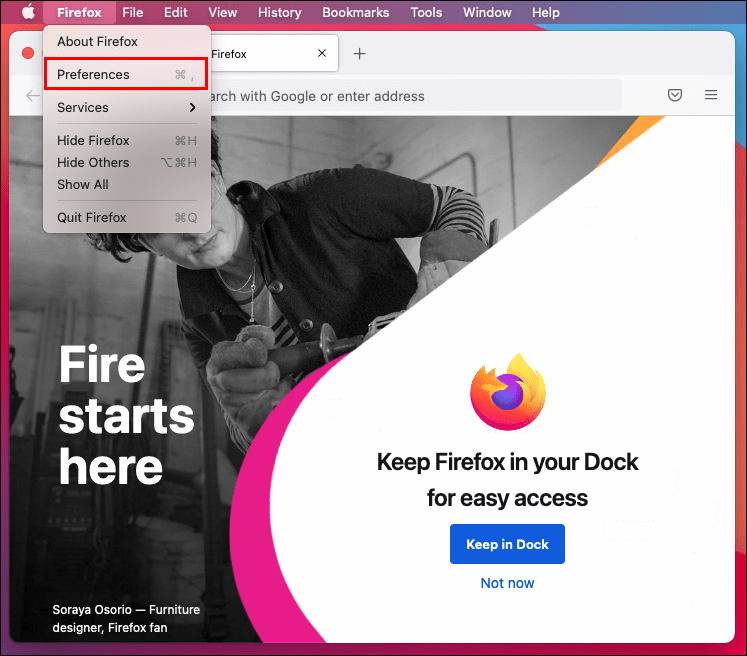
- 일반을 선택한 다음 시작을 탭하십시오.
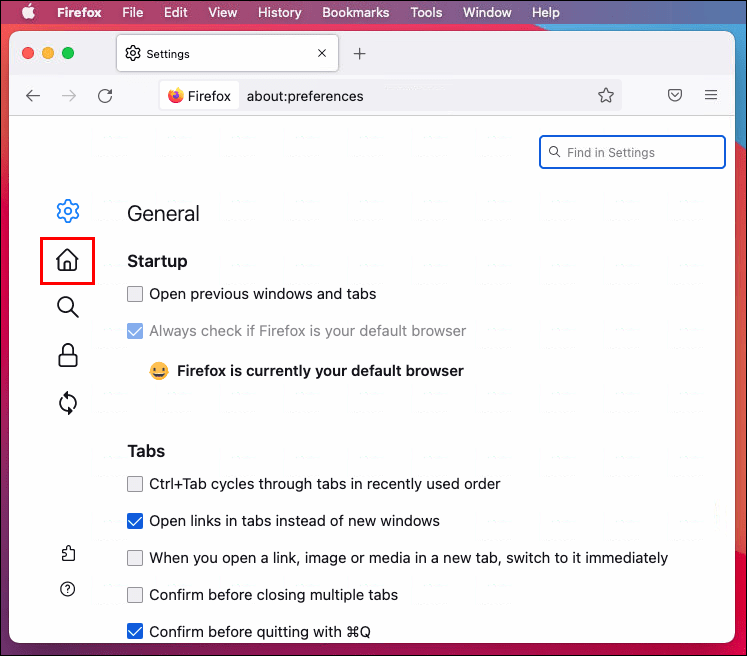
- Firefox가 기본 브라우저가 아닙니다 프롬프트가 나타납니다.
- Firefox 사용을 선택합니다.
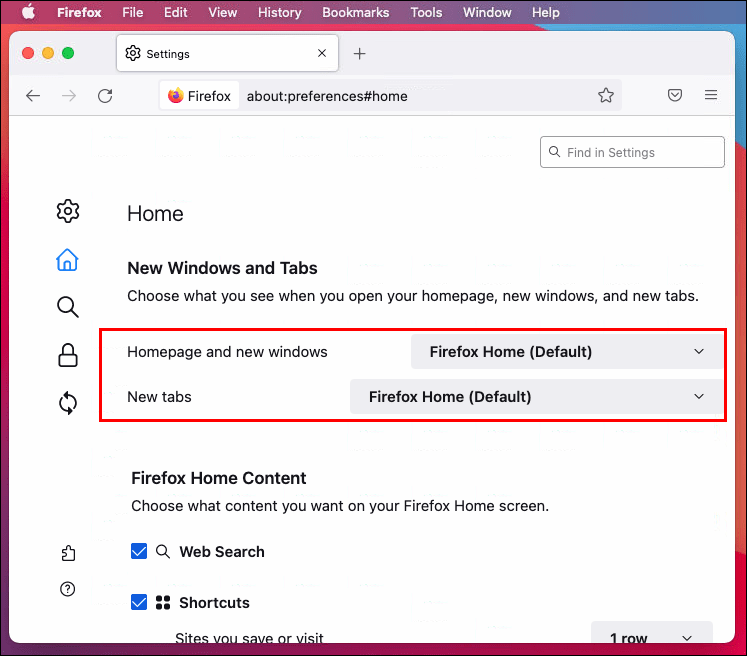
이 변경 후에 모든 링크와 웹 기반 파일이 Firefox에서 열립니다. 브라우저를 다시 변경하기로 결정한 경우 위와 동일한 단계를 수행할 수 있습니다. 기본 웹 브라우저 목록에서 컴퓨터의 브라우저로 Firefox를 대체하기만 하면 됩니다.
최적의 옵션
호환되지 않는 브라우저 문제로 인해 시간과 인내심을 잃는 이유는 무엇입니까? 최고의 PC 성능을 얻기 위해 Apple Mac 컴퓨터를 구입했습니다. 따라서 선택한 기본 브라우저로 전환하여 장치의 잠재력을 빠르고 쉽게 최대화하십시오.
Mac 컴퓨터에 기본 브라우저가 있습니까? 이 브라우저로 변경했거나 사전 설치된 경우 알려주십시오.